Page 1
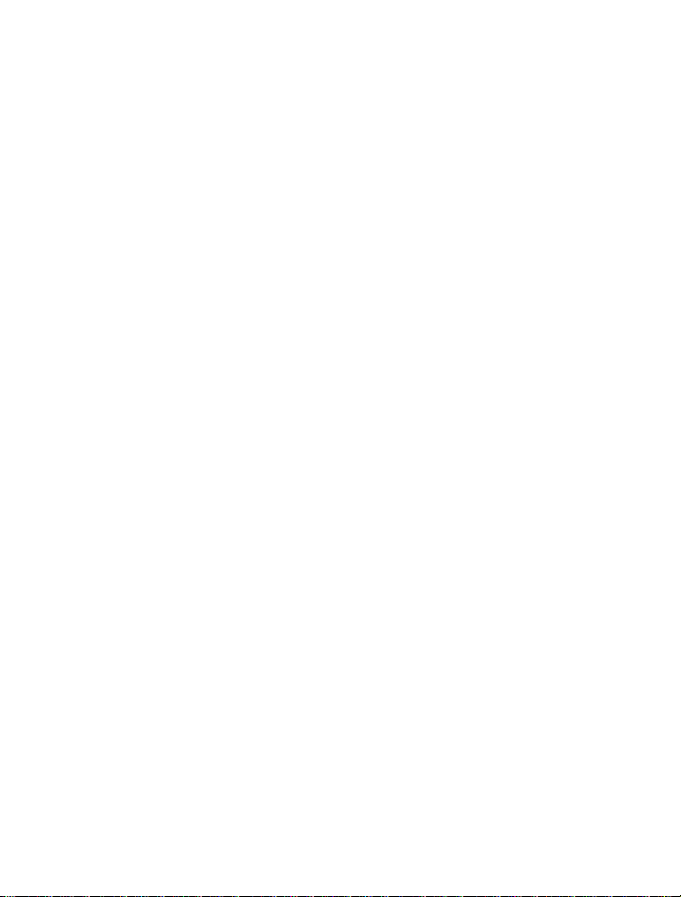
诺基亚
E6–00 用户手册
第 1.0 版
Page 2
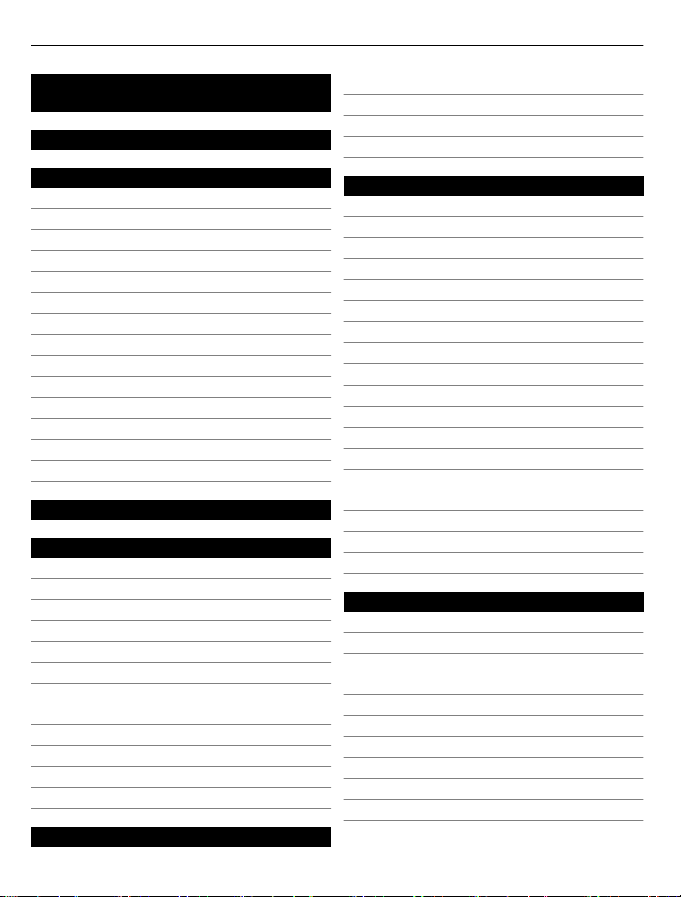
2 目录
目录
安全事项 5
开始使用 7
按键和组件 7
插入 SIM 卡和电池 10
插入或取出存储卡 12
充电 14
开机或关机 15
锁定或解锁按键和屏幕 16
天线位置 16
调节通话、歌曲或视频的音量 17
系上腕带 17
耳机 18
首次使用您的设备 18
从旧设备复制名片夹或图片 19
密码功能 19
使用设备中的用户指南 20
在 PC 上安装诺基亚 Ovi 套件 21
基本操作 22
触摸屏操作
主屏幕中的交互式元素 24
在打开的应用程序之间切换 25
输入法 26
键盘快捷方式 28
屏幕指示符号 29
将灯光提醒设置为在有未接来电或
收到信息时闪烁 30
在您的设备和互联网上搜索 30
在离线状态下使用您的设备 30
延长电池使用寿命 31
如果您的设备停止响应 33
对设备进行个性化设置 33
22
情景模式 33
更改主题模式 34
主屏幕 34
整理应用程序 37
电话 38
拨打电话号码 38
搜索联系人
呼叫联系人 38
使通话静音 38
进行视频通话 39
拨打会议通话 40
拨打最常用的电话号码 41
使用语音呼叫联系人 41
重拨最近拨打过的电话号码
录制通话内容 43
翻转静音 43
查看未接来电 44
呼叫语音信箱 44
将呼叫转接至语音信箱或其他电话
号码 44
禁止拨打或接听电话 45
仅允许拨打某些号码 46
视频共享 46
通讯录 48
关于通讯录 48
储存电话号码和电子邮件地址 48
储存来电或已收信息的电话号
码 49
快速联络重要人士 49
为联系人增加图片 49
为特定联系人设置铃声 50
使用我的名片卡发送联系信息 50
创建联系人组 50
向一组联系人发送信息 51
从 SIM 卡向设备复制联系人 51
38
4
2
Page 3
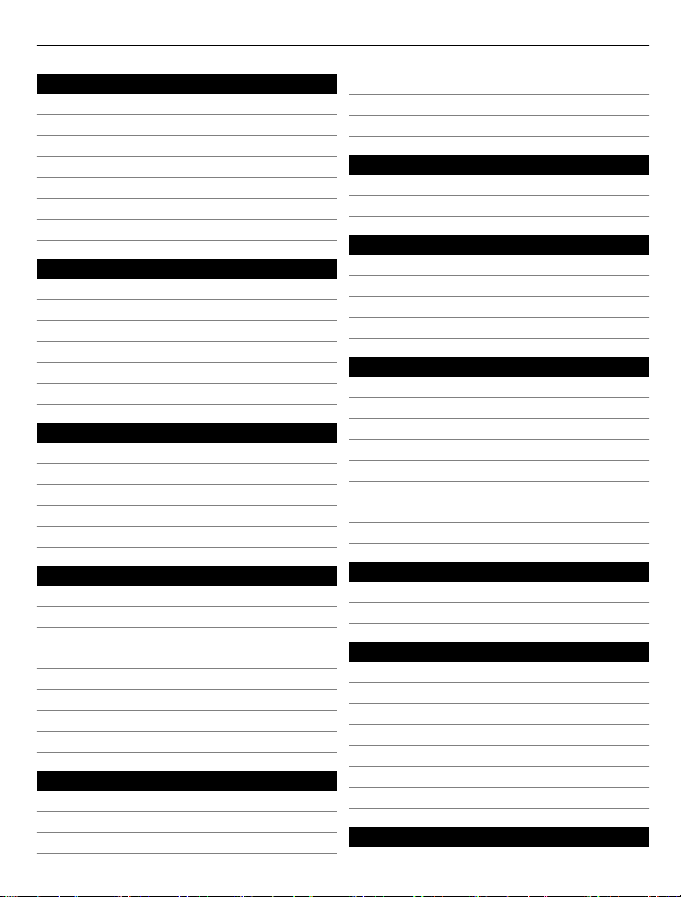
目录 3
信息 51
关于信息 51
发送信息 52
发送声音信息 52
接收信息 53
查看会话 53
收听短信息 54
更改语言 54
邮件 55
关于邮件 55
增加信箱 55
阅读邮件 56
发送邮件 57
回复会议请求 57
从主屏幕打开邮件 57
互联网 58
关于网络浏览器 58
浏览网络 58
增加书签 58
订阅网络订阅源 59
访问公司的内部网 59
照相/摄像 60
关于照相/摄像机 60
拍摄图像 60
将位置信息储存到照片和视频
中 60
在光线不足时拍摄照片 61
图片和视频提示 61
录制视频 62
发送图片或视频 62
图片和视频 63
关于照片 63
查看图片和视频 63
编辑已拍摄的图片 64
视频编辑 65
打印已拍摄的图片 66
在电视上观看图片和视频 66
视频和电视 67
视频 67
观看互联视频 68
音乐和音频 68
音乐播放器 68
受保护的内容 70
录制声音 71
调频收音机 71
地图 73
导航到目的地 73
我的当前位置 74
搜索 78
收藏 79
驾车和步行 81
提供有关“地图”应用程序的反
馈 86
报告不正确的地图信息 86
时间管理 87
时钟 87
日历 89
办公工具 93
访问公司的内部网 93
Quickoffice 93
阅读 PDF 文档 95
数值计算 95
编写备忘 95
将中文翻译成英文 96
打开或创建 zip 文件 96
连接功能 96
Page 4
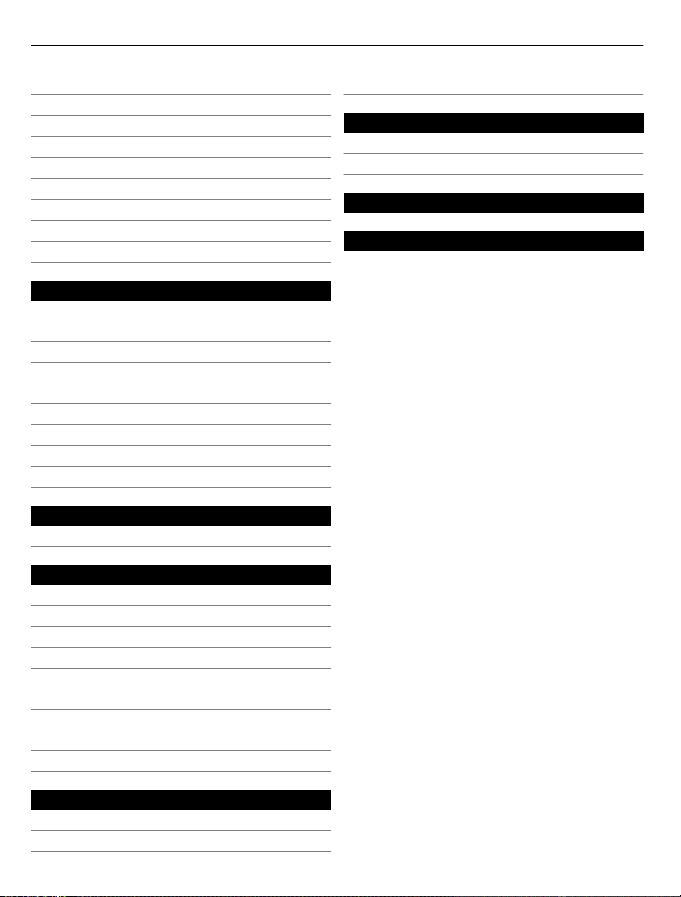
4 目录
连接安全 96
手动选择网络 97
互联网连接 97
无线局域网 98
蓝牙 99
USB 数据线 102
VPN 连接 104
断开网络连接 104
将文件储存在远程驱动器上 105
设备管理 106
使设备软件和应用程序保持最新状
态 106
管理文件 107
增加可用存储空间以便储存更多内
容 108
管理应用程序 109
同步内容 110
在设备之间复制名片夹或图片 111
保护设备安全 111
查找更多帮助 113
支持 113
疑难解答 113
如果您的设备停止响应 113
恢复出厂设置 113
如果存储已满,该怎么办? 114
信息指示符号不断闪烁 114
一个联系人在联系人列表中出现两
次 114
浏览网络时显示无法阅读的字
符 114
准备回收您的设备 114
电池 117
保护环境 117
节约能源 117
回收 117
产品及安全信息 118
索引 144
诺基亚原厂配件 115
有关配件使用的一些注意事项 115
为什么使用原厂配件? 116
Page 5
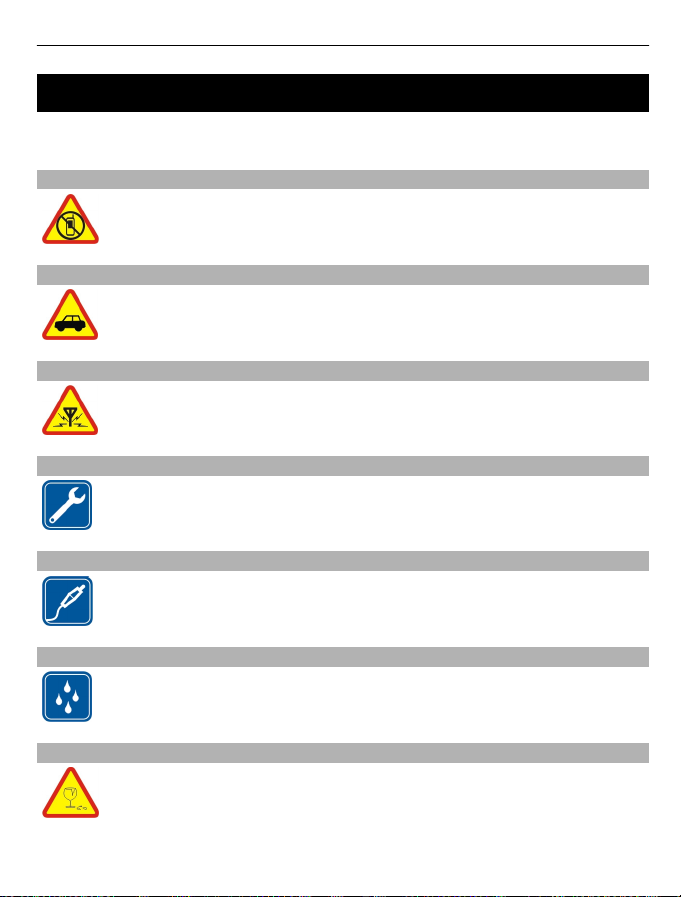
安全事项 5
安全事项
请阅读以下简明的规则。不遵守这些规则可能会导致危险或触犯法律。请阅
读完整用户手册以获取有关安全事项的更详细信息。
在禁止使用手机的区域应关机
当禁止使用手机或手机的使用会引起干扰或危险时 (例如,在飞机
上,在医疗设备、燃料、化学制品或爆破地点附近),请关机。
首先要注意交通安全
请遵守当地的所有相关法律法规。 请尽量使用双手驾驶汽车。 驾车
时首先要考虑交通安全。
干扰
所有的无线设备都可能受到干扰,从而影响性能。
使用合格的维修服务
只有合格的维修人员才可以安装或修理本设备。
电池、充电器和其他配件
仅可使用经诺基亚认可、适用于此设备的电池、充电器和其他配
件。 请勿连接不兼容的产品。
保持设备干燥
本设备不具备防水性能。请保持其干燥。
玻璃部件
设备的正面是用玻璃制成的。当设备掉到坚硬的表面上或受到较大
的冲击时,该玻璃部件会碎裂。如果玻璃碎裂,请勿触碰设备的玻
璃部件,也不要试图清理设备上的玻璃碎片。在专业的维修人员更
换玻璃之前,请勿使用设备。
Page 6
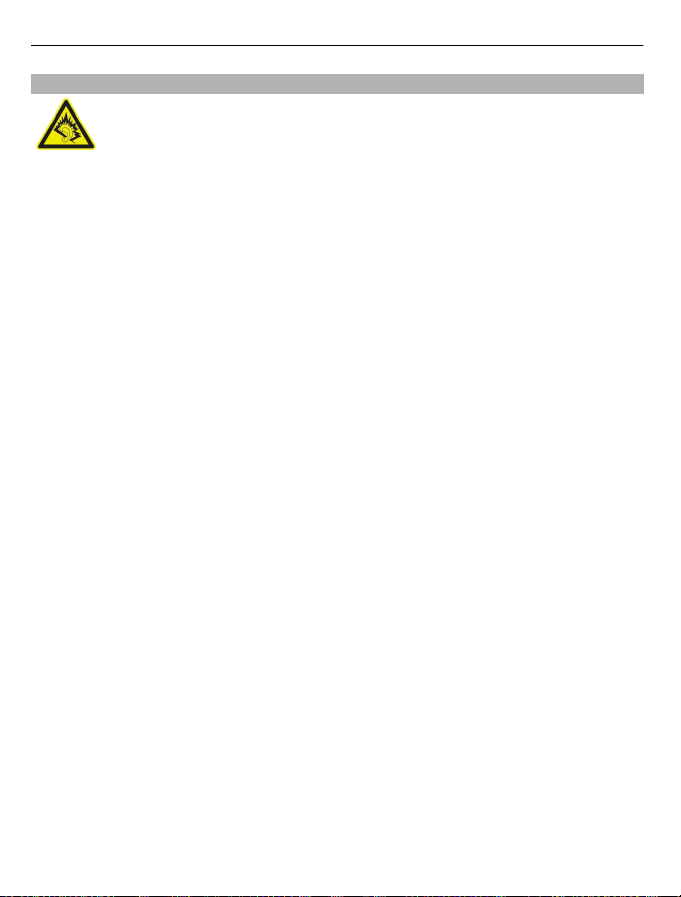
6 安全事项
保护听力
用耳机欣赏音乐时请选用中等适度音量,并且不要在使用扬声器时
将设备置于耳边。
Page 7
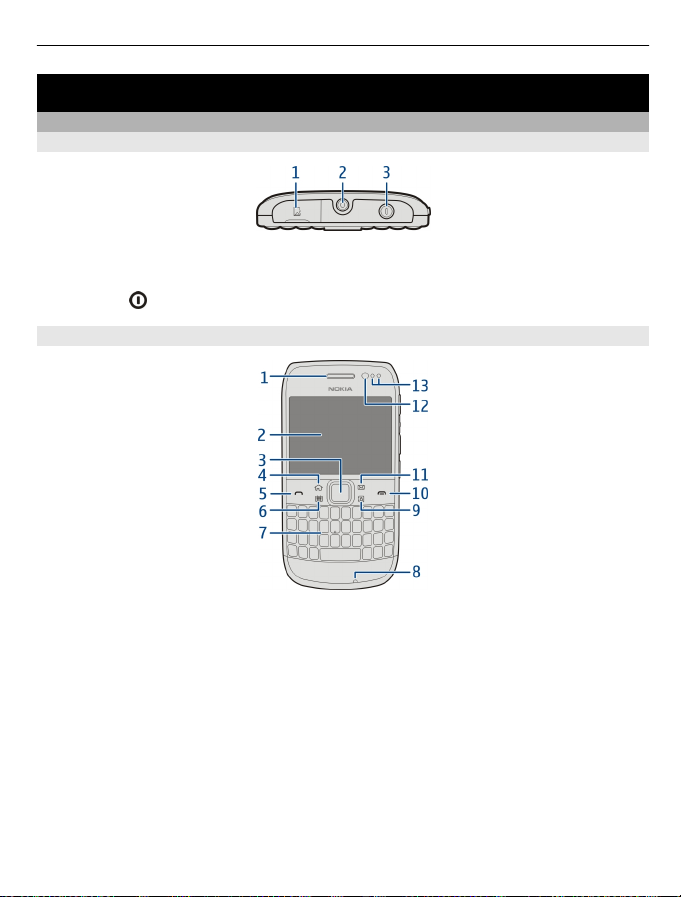
开始使用
按键和组件
顶部
1 存储卡插槽
2 诺基亚 AV 插孔 (3.5 毫米)
3 电源键
正面
开始使用 7
1 听筒
2 屏幕
3 Navi™ 键 (导航键)。 也可用于拍摄图片。
4 主屏幕键
5 通话键
6 日历键
7 键盘
8 麦克风
9 通讯录键
10 结束键
11 电子邮件键
12 正面照相机镜头
13 环境光/距离传感器
Page 8
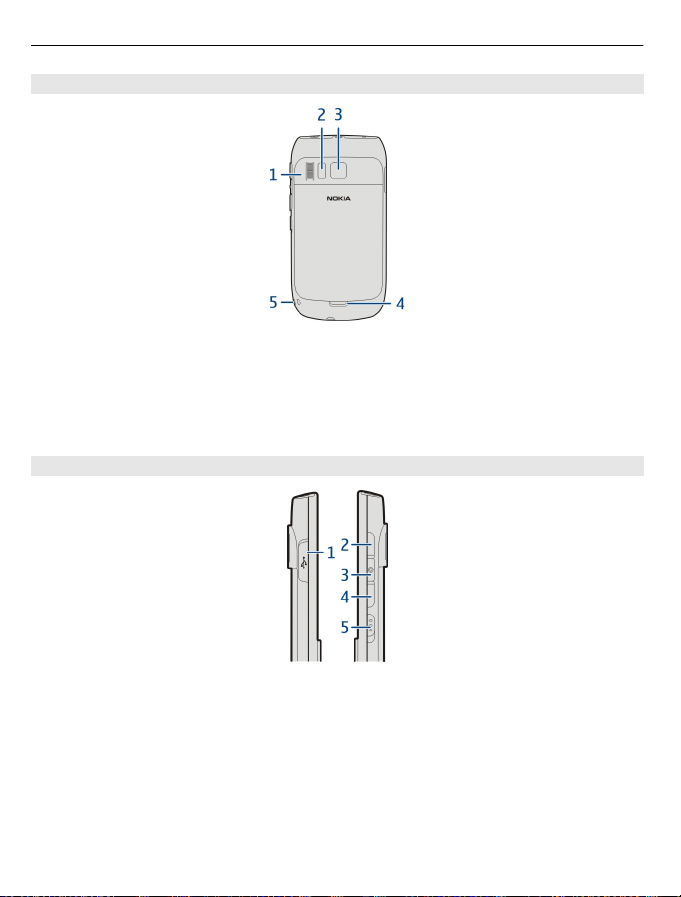
8 开始使用
背面
1 扬声器
2 照相机闪光灯
3 照相/摄像机镜头
4 后盖释放按钮
5 腕带孔
侧面
1 Micro USB 插孔
2 音量提高/缩放键
3 静音键
4 音量降低/缩放键
5 按键锁定开关/手电筒键
Page 9
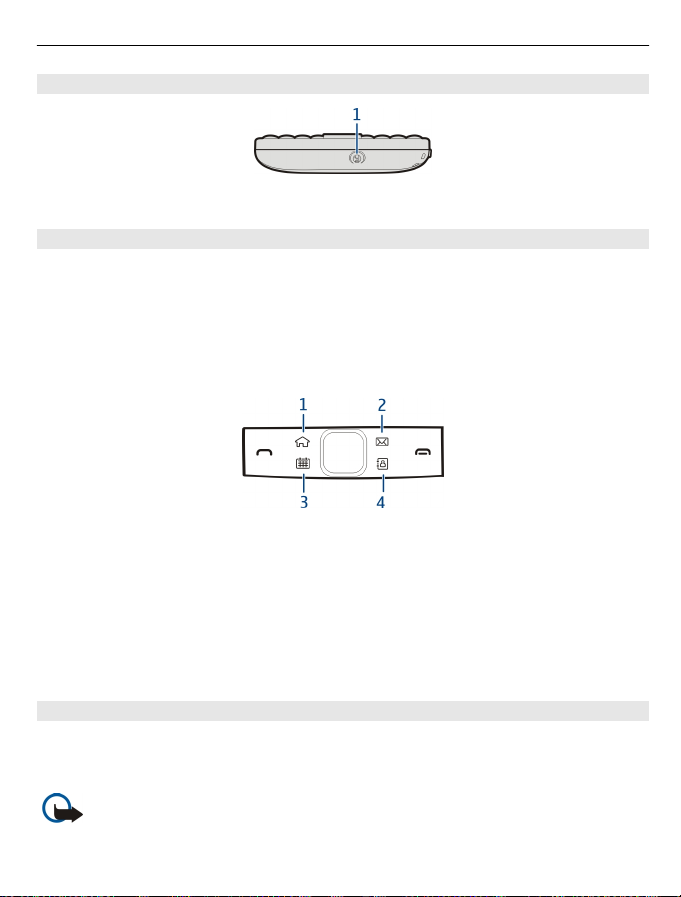
开始使用 9
底部
1 充电器插孔
利用一键通键快速访问
使用一键通键,您可以快速访问应用程序和任务。 每个按键都被设定给某个
应用程序和任务。
修改一键通键
选择功能表 > 设置,然后选择手机 > 一键通键。 您的服务提供商可能已经为
一键通键设定了应用程序。在这种情况下,您将无法进行修改。
1 "主屏幕"键。 要打开主功能表,请按"主屏幕"键。 要返回主屏幕,请再次
按"主屏幕"键。 要在打开的应用程序之间切换,请按住"主屏幕"键。
2 "电子邮件"键。 要打开您的默认信箱,请按"电子邮件"键。 要开始编写电
子邮件,请按住"电子邮件"键。
3 "日历"键。 要查看设备的日历,请按"日历"键。 要创建新会议项,请按
住"日历"键。
4 "通讯录"键。 要打开联系人列表,请按"通讯录"键。 要创建新联系人,请
按住"通讯录"键。
触摸屏
要控制设备,请用指尖轻轻触摸屏幕。如果您使用指甲,屏幕将无响应。
如果您的指尖很冷,屏幕可能不会响应您的触摸。
重要须知: 应尽量避免刮伤触控屏。 切勿使用常用的钢笔、铅笔或其
他锋利的器具在触控屏上书写。
Page 10
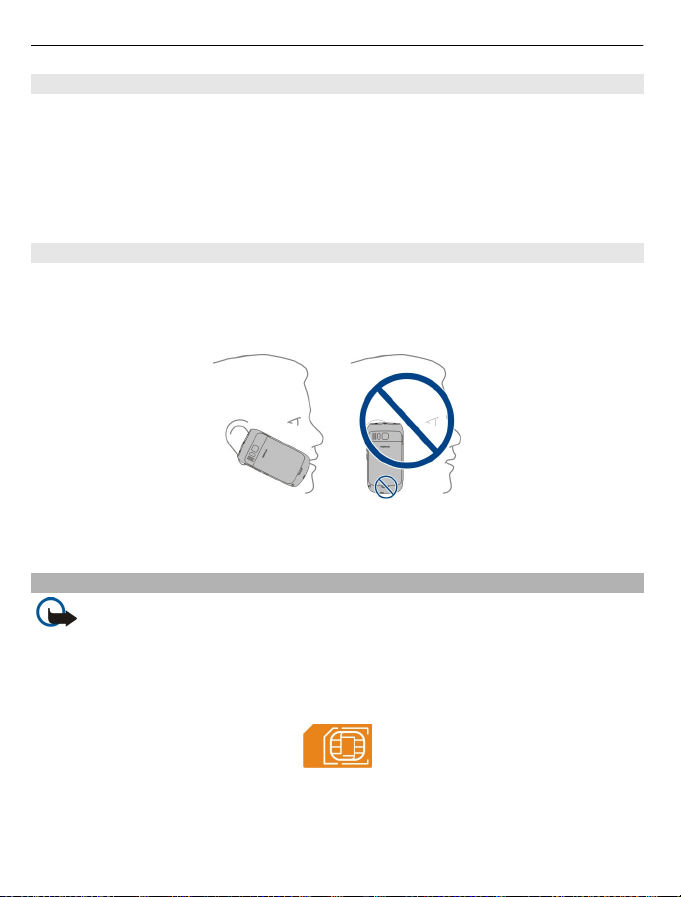
10 开始使用
手电筒
照相/摄像机闪光灯可以用作手电筒。 要启动或关闭手电筒,请滑动并按住按
键锁定开关两秒钟。
只有在处于主屏幕中时才可使用手电筒。 如果处于主屏幕中而且屏幕和按键
或设备处于锁闭状态,也可以启动手电筒。
请勿使用手电筒直射人眼。
噪音消除
如果您在嘈杂的环境中通话,您的设备将滤除背景噪音,以确保对方能够更
清晰地听到您的语音。
使用扬声器或耳机时,将无法使用噪音消除功能。
为了获得最佳的噪音消除效果,手持设备时听筒尽量靠近耳部,主麦克风朝
向嘴部。 请不要遮住设备背面的辅助麦克风。
插入 SIM 卡和电池
重要须知: 请勿在本设备中使用 mini-UICC SIM 卡 (也称为 micro-SIM
卡)、借助适配器使用 micro-SIM 卡或者使用具有 mini-UICC 保护装置的 SIM
卡 (请参见图形)。 与标准 SIM 卡相比,micro-SIM 卡体积较小。 本设备不支
持 micro-SIM 卡,使用不兼容的 SIM 卡可能损坏卡或设备,也可能损坏卡上
存储的数据。
1 关闭设备。
2 取下设备后盖。
Page 11
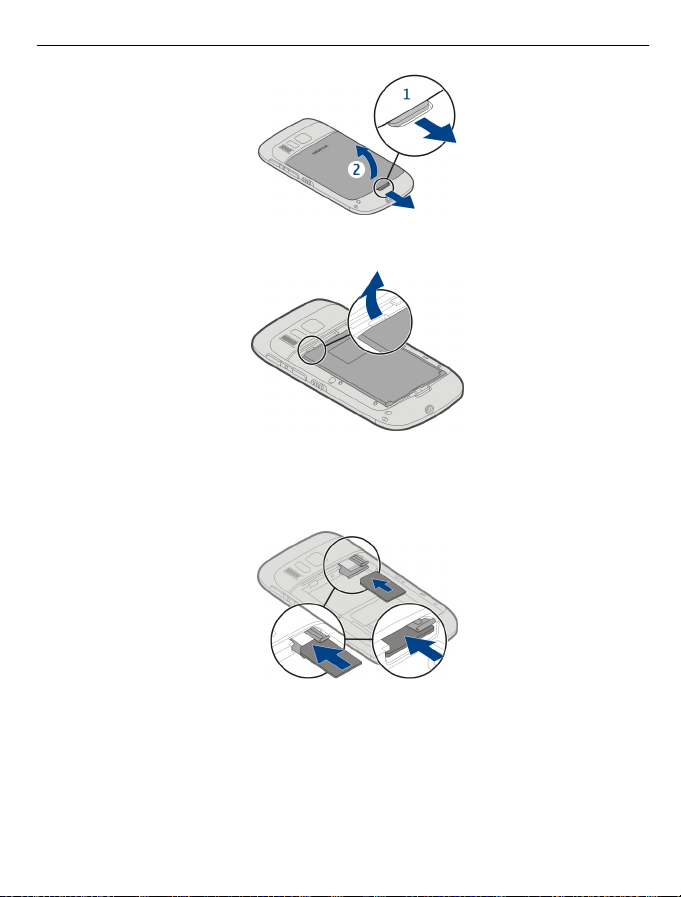
开始使用 11
3 如果电池已插入设备中,则请取出电池。
4 用您的指甲小心地拉开 SIM 卡卡夹。 卡夹不可移除。
5 将 SIM 卡插入 SIM 卡卡夹中。 确保卡的触点朝下。 小心地将卡夹推回原
位。
6 对准电池触点,插入电池。
Page 12
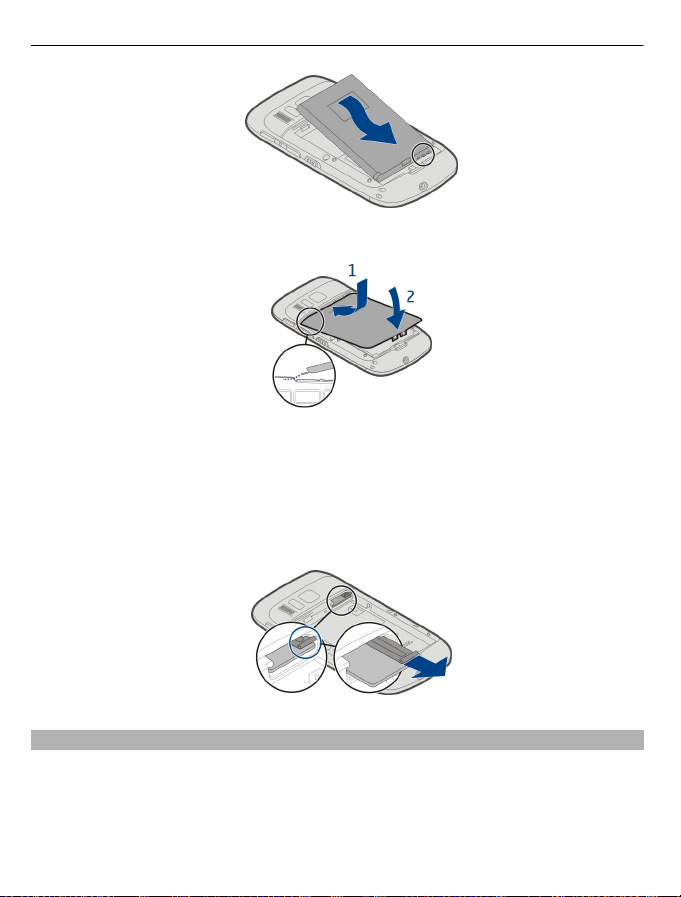
12 开始使用
7 重新装上设备后盖。
取出 SIM 卡
1 关闭设备。
2 取下设备后盖。
3 如果电池已插入设备中,则请取出电池。
4 用您的指甲小心地拉开 SIM 卡卡夹。 卡夹不可移除。 取出 SIM 卡。
插入或取出存储卡
存储卡单独出售。
不要在您的存储卡上贴上任何的标签。
Page 13
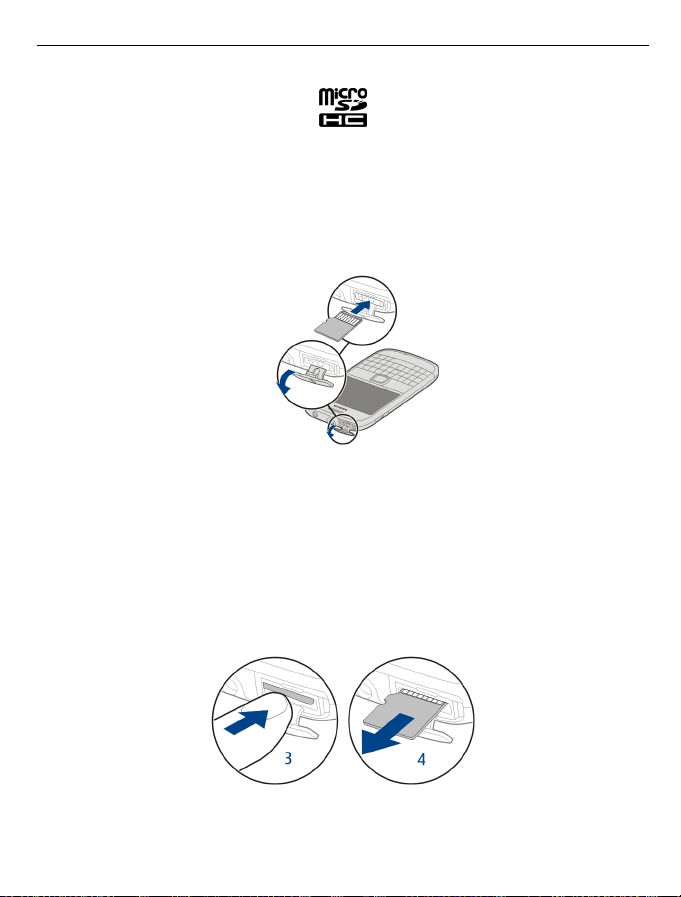
开始使用 13
可以录制高清视频。 如果录制到存储卡上,为了达到最好的性能,建议使用
来自知名的生产商生产的高速、高质量 microSD 卡。 推荐使用 4 级 (32 兆比
特每秒 (4 MB/秒)) 或更高等级的 microSD 存储卡。
插入存储卡
1 用您的指甲打开存储卡插槽的保护盖。
2 确保存储卡的接触区面朝上。
3 将存储卡推入,直到其锁定到位。
取出存储卡
1 如果设备处于开机状态,请快速按电源键,然后选择删除(存储卡名称)。
2 用您的指甲打开存储卡插槽的保护盖。
3 将存储卡完全推入,直到其松开。
4 将卡拉出。
Page 14
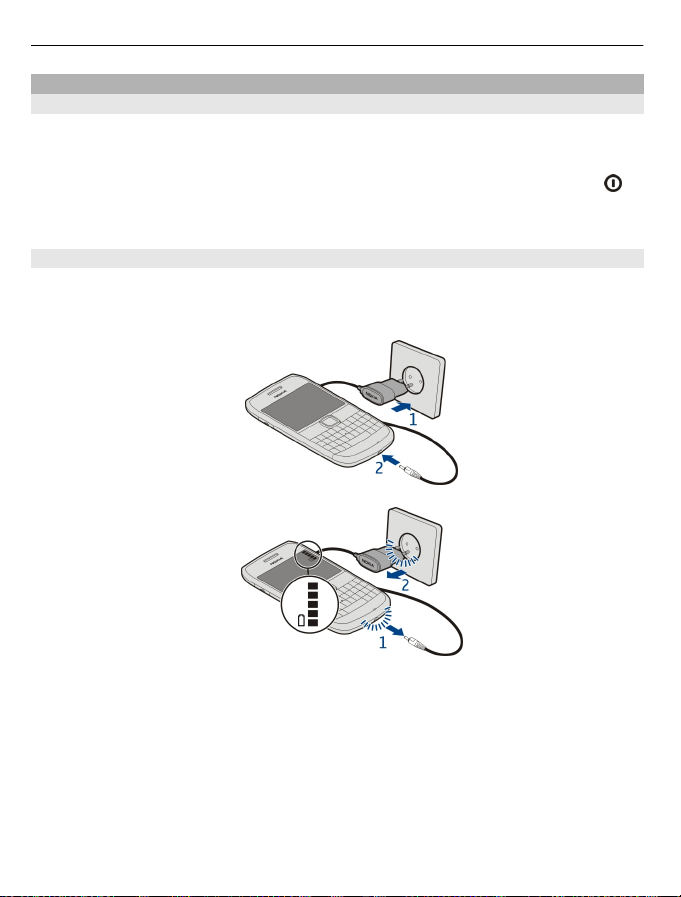
14 开始使用
充电
关于电池
您的设备配有可拆卸充电电池。 仅可使用经诺基亚认可、适用于此设备的充
电器。 还可以使用兼容 USB 数据线为设备充电。
当电池电量不足时,将会启动节电模式。 要关闭节电模式,请按电源键
然后选择关闭节电模式。 节电模式启动后,您可能无法修改某些应用程序的
设置。
为电池充电
电池在出厂时已部分充电,但在您首次打开设备之前,可能需要重新充电。
如果设备指示电量不足,请执行以下操作:
1
,
2
对电池充电不一定要达到特定的时长,您可以在充电时使用设备。
如果电池电量已完全耗尽,则可能需要等待几分钟,屏幕上才会出现充电指
示符号,或者您才可以拨打和接听电话。
如果电池在较长时间内未使用,则为电池充电时,您可能需要先连接充电器,
然后断开并再次连接充电器才能开始充电。
提示: 您还可以使用兼容的 USB 充电器为电池充电。
Page 15
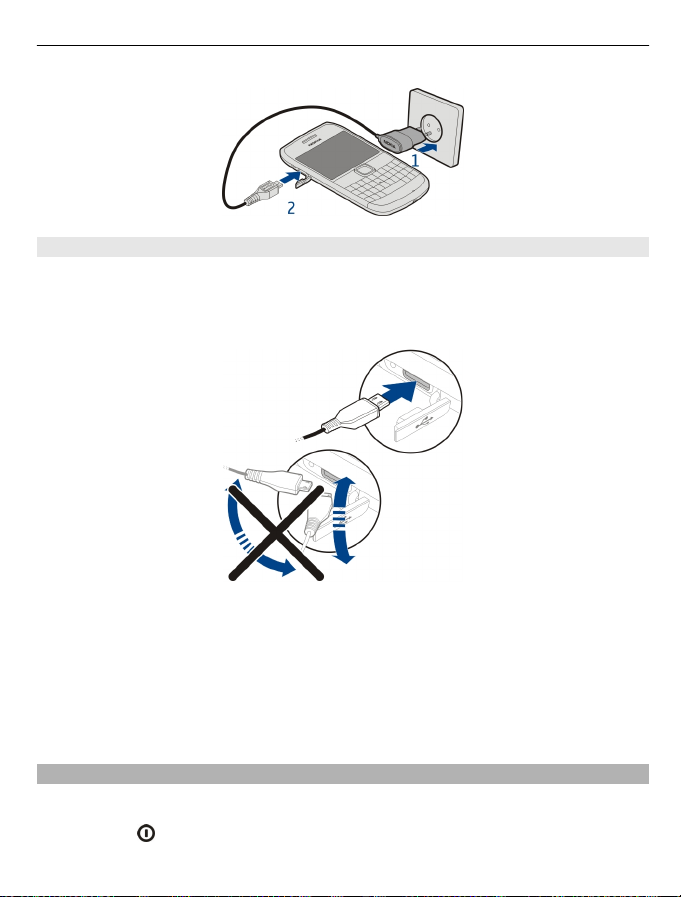
开始使用 15
通过 USB 为电池充电
电池电量不足,但是您没有携带充电器?您可以使用兼容的 USB 数据线连接
至兼容设备,例如计算机。
要避免破坏充电器插孔,在连接或断开充电器数据线时务必小心。
如果设备连接至计算机,您可以在充电的同时执行同步操作。
通过 USB 进行充电可能需要较长时间才能开始,而且如果通过无源 USB 集
线器建立连接,则不能通过 USB 进行充电。当设备连接至电源插座时,充电
速度会更快。
当电池在充电时,USB 插孔旁边的充电指示灯会亮起。当电池电量不足时,
充电指示灯会不断闪烁。可能需要一段时间才会开始充电。
开机或关机
开机
按住电源键
,直到设备振动为止。
Page 16
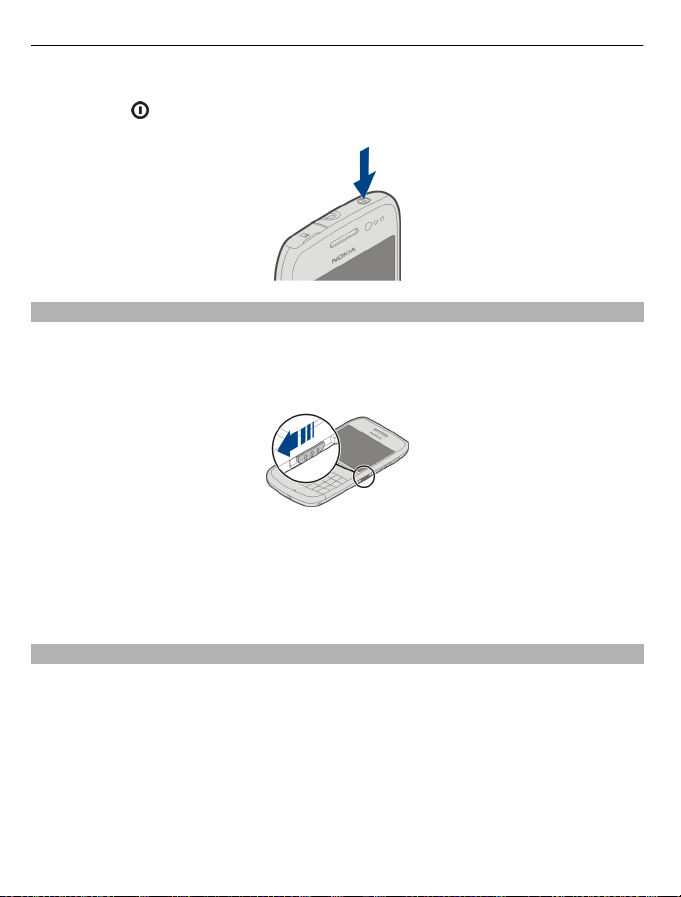
16 开始使用
关机
按住电源键 。
锁定或解锁按键和屏幕
为了避免当设备放在口袋或包中时意外拨出电话,可以锁定设备的按键和屏
幕。
滑动键盘锁开关。
提示: 如果不方便使用锁定开关,要解锁设备,请按导航键,然后选择解锁。
设置自动锁定按键和屏幕
1 选择功能表 > 设置,然后选择手机 > 屏幕显示 > 屏幕保护/键盘锁超时。
2 定义按键和屏幕自动锁定前的等待时间。
天线位置
当天线发射或接收信号时,如非必要,请勿接触天线。 接触天线会影响通信
的质量,可能导致设备在电量级别较高的状态下工作,且可能缩短电池的寿
命。
Page 17
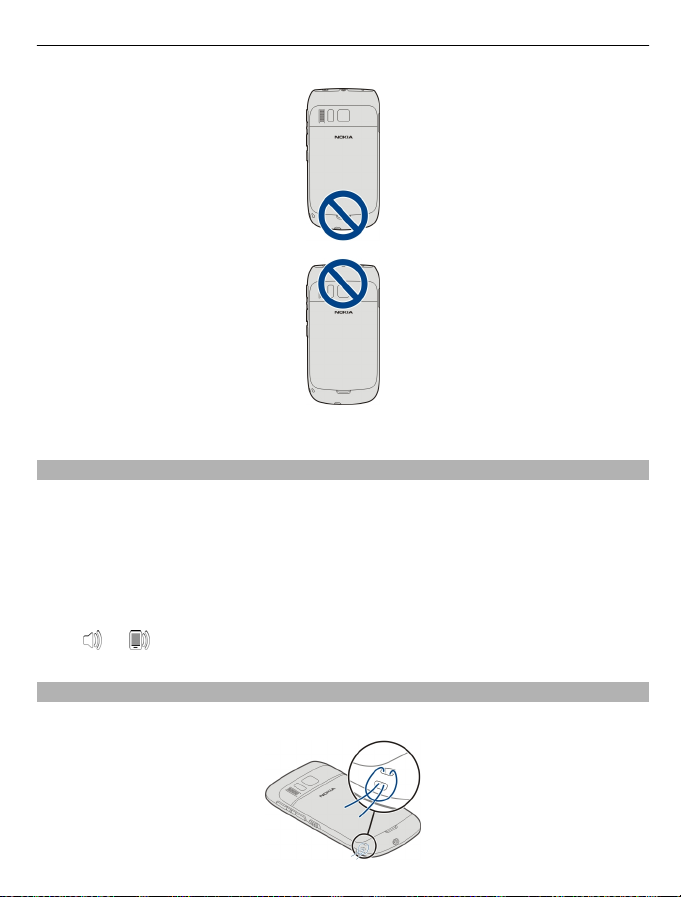
开始使用 17
天线区域以 色标出。
调节通话、歌曲或视频的音量
使用音量键。
在通话过程中或启动某个应用程序后,您可以调节音量。
在与设备保持较短距离的情况下,您可以通过内置扬声器说话和收听,而不
需要将设备置于耳边。
在通话过程中启动或关闭扬声器
选择
系上腕带
如图所示,穿入腕带并将其拉紧。
蓝
或 。
Page 18
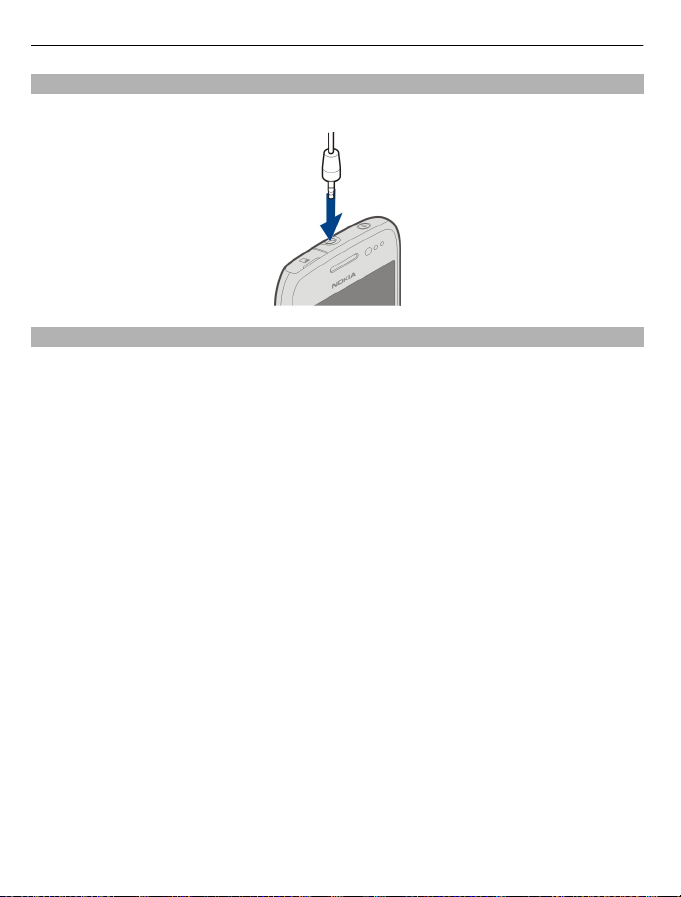
18 开始使用
耳机
您可以将兼容的话务式耳机或单听式耳机连接至设备。
首次使用您的设备
当您插入 SIM 卡并且首次开机时,设备将指导您完成初始设置。要使用诺基
亚的所有 Ovi 服务,请创建一个诺基亚会员帐户。您也可以从旧设备复制联
系人和其他内容。
要创建诺基亚会员帐户,您需要建立互联网连接。有关数据传送收费标准的
信息,请向您的服务提供商咨询。如果您无法连接至互联网,可以稍后再创
建帐户。
如果您已拥有诺基亚会员帐户,请登录。
提示: 忘了密码?您可以申请通过邮件或短信将密码发送给您。
使用手机转移应用程序来复制内容,例如:
• 联系人
• 信息
• 图片和视频
• 个人设置
当您设置邮件帐户时,您可以设置收件箱显示在主屏幕上,以便轻松查看邮
件。
如果您在设置期间需要拨打紧急电话,请按通话键。
Page 19
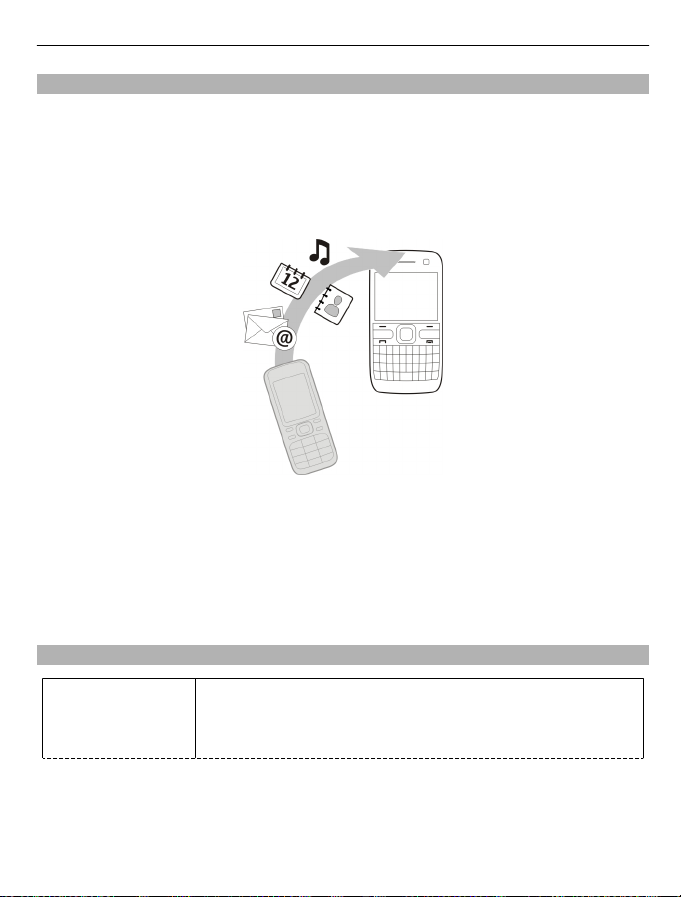
开始使用 19
从旧设备复制名片夹或图片
您需要从旧的兼容诺基亚设备中快速复制重要信息并开始使用新设备吗?使
用手机转移应用程序,可以将名片夹、日历项和图片等内容免费复制到新设
备。
您的旧诺基亚设备需要支持蓝牙连接。
选择功能表 > 应用程序 > 工具 > 手机设置,然后选择数据传送。
1 选择您要连接的设备,然后配对设备。需要启动蓝牙。
2 如果其他设备需要密码,请输入密码。您可以自行定义密码,但必须在两
台设备中输入相同的密码。有些设备中的密码是固定的。有关详情,请参
见设备的用户手册。
密码仅对当前连接有效。
3 选择所需的内容,然后选择确认。
密码功能
PIN 或 PIN2 码
(4-8 位数字)
这些密码可以防止他人未经您的许可使用您的 SIM 卡,
或者在访问某些功能时要求必须提供。
您可以将设备设置为开机时要求提供 PIN 码。
Page 20
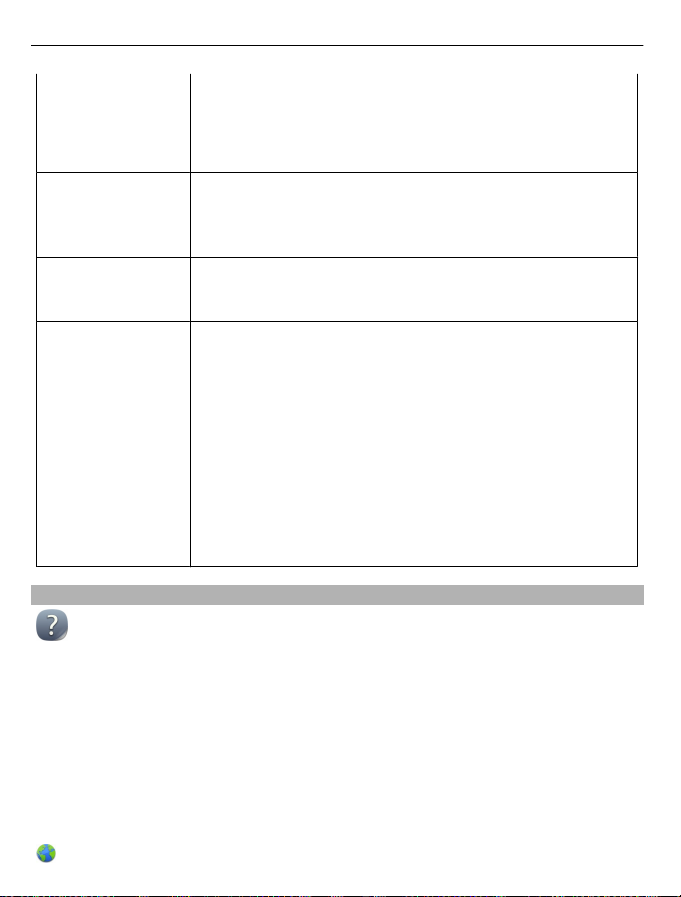
20 开始使用
如果这两个密码未随 SIM 卡提供或者您忘记了密码,请
与您的服务提供商联系。
如果您连续三次输错该密码,则需要使用 PUK 或 PUK2
码来解锁。
PUK 或 PUK2 码
(8 位数字)
这两个密码用于解锁 PIN 或 PIN2 码。
如果这两个密码未随 SIM 卡提供,请与您的服务提供商
联系。
IMEI 码
(15 位数字)
锁码 (保密码)
(最少 4 位数字或字
符)
该号码用于标识网络中的有效设备。
要查看您的 IMEI 码,请输入 *#06#。
该密码有助于防止他人未经您的许可使用您的设备。
您可以将设备设置为要求输入所定义的锁码。
请将密码存放在安全的地方,注意保密,不要与您的设
备放在一起。
如果您忘记密码并且您的设备已被锁定,则您的设备将
需要维修。 对设备进行维修可能需要支付额外费用,且
设备中的全部个人数据可能会被删除。
有关更多信息,请向诺基亚授权服务网点或设备经销商
咨询。
使用设备中的用户指南
选择功能表 > 应用程序 > 用户指南。
从应用程序中打开用户指南
选择选项 > 用户指南。 这并不适用于所有应用程序。
搜索用户指南
打开用户指南后,选择选项 > 搜索,然后在搜索栏中输入字母或字词。
在用户指南与应用程序之间切换
按住"主屏幕"键并向左或向右滑擦,然后选择所需的应用程序。
表示指向网页的链接。 说明的末尾可能会有指向相关主题的链接。
Page 21
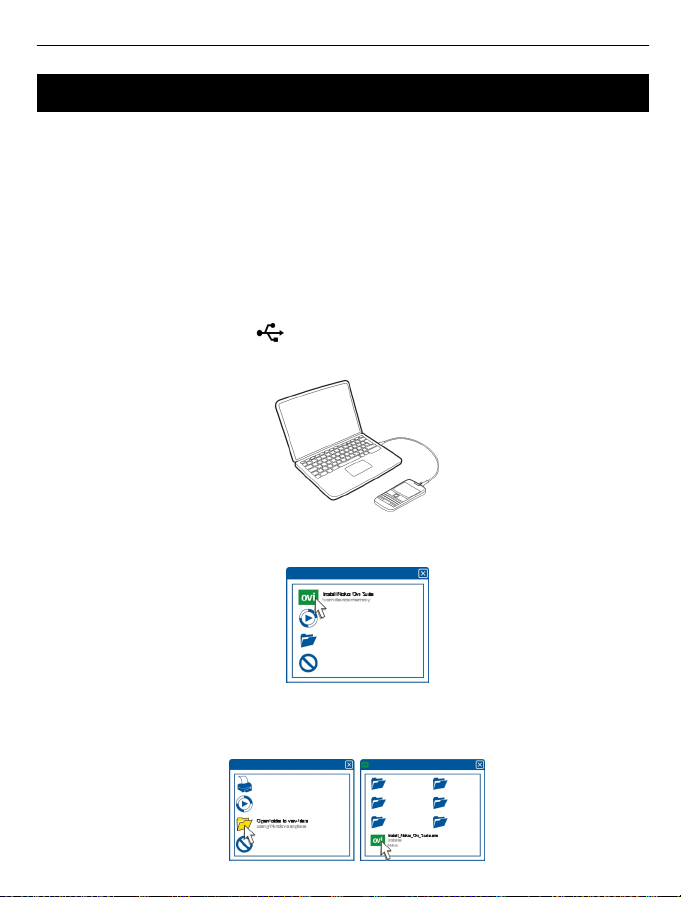
在 PC 上安装诺基亚 Ovi 套件 21
在 PC 上安装诺基亚 Ovi 套件
使用诺基亚 Ovi 套件 PC 应用程序,您可以管理设备上的内容,将其与计算
机保持同步。您还可以更新设备的软件,以及下载地图。
使用计算机从 www.ovi.com/suite 上下载最新版本的诺基亚 Ovi 套件。
如果您的计算机无法连接到互联网,要安装设备存储器中的诺基亚 Ovi 套件,
请执行以下操作:
1 使用兼容的 USB 数据线将设备连接至您的计算机。
如果您的计算机使用的是 Windows XP 或 Windows Vista,请将设备的
USB 模式设置为大容量存储。要在设备上设置 USB 模式,请选择右上角
的通知区域,然后选择
您设备的大容量存储器和存储卡将在 PC 上显示为可拆卸磁盘。
2 在您的计算机上,选择 Install Nokia Ovi Suite。
> 大容量存储。
如果未自动打开安装窗口,请手动打开安装文件。选择打开文件夹以查看
文件,然后双击 Install_Nokia_Ovi_Suite.exe。
Page 22
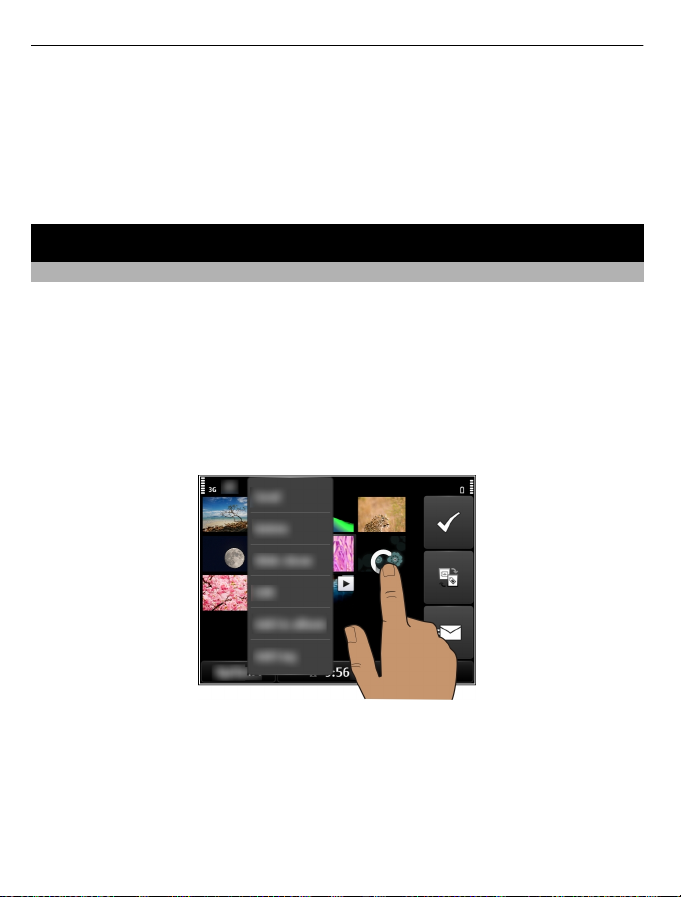
22 基本操作
3 请按照屏幕上的说明进行操作。
4 安装完成后,如果计算机使用的是 Windows XP 或 Windows Vista,请确
认将设备的 USB 模式设置为 Nokia Ovi Suite。
要了解有关诺基亚 Ovi 套件的更多信息,请访问 www.ovi.com/suite。
要了解诺基亚 Ovi 套件支持的操作系统,请访问 www.nokia.com/support。
基本操作
触摸屏操作
要与用户界面互动,请点按或按住触摸屏。
打开应用程序或其他屏幕元素
点按该应用程序或元素。
快速访问功能
按住该项。 此时将会打开一个包含可用选项的弹出式功能表。 例如,要发送
图像或删除闹铃,请按住该图像或闹铃,然后从弹出式功能表中选择相应的
选项。
如果您按住主屏幕,则会启动编辑模式。
Page 23
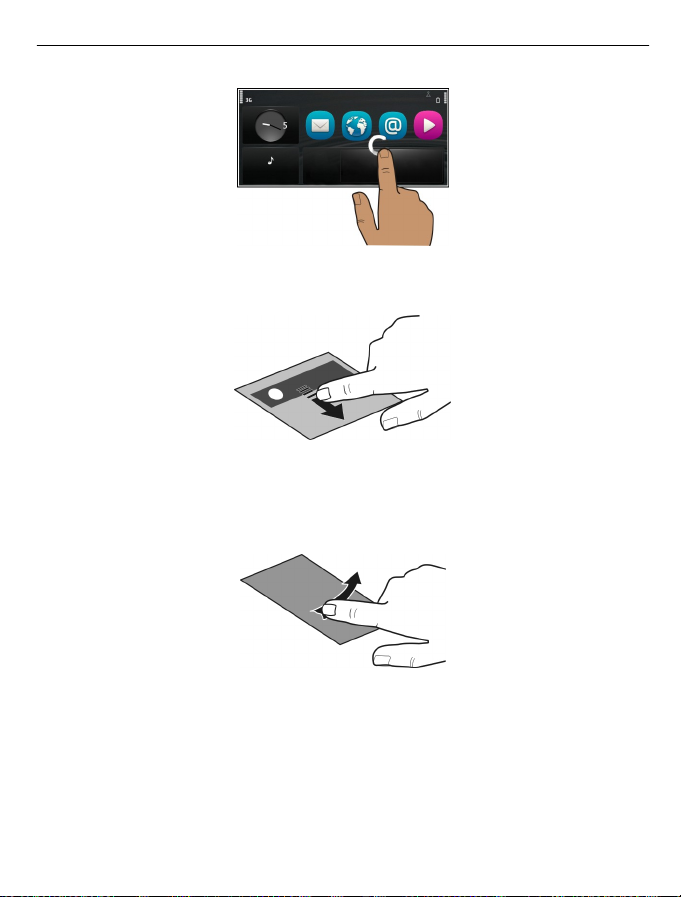
基本操作 23
拖动内容
按住该项内容,然后在屏幕上滑动手指。 该内容便会随着手指移动。
在您启动编辑模式之后,您可以在主屏幕或主功能表中拖放内容。
滑擦
将手指放在屏幕上,然后朝着需要的方向平稳地滑动手指。
例如,当您查看照片时,要查看下一张,请向左滑动。
在列表或功能表中滚动
将手指放在屏幕上,向上或向下快速滑动,然后抬起手指。 屏幕内容将按照
抬起手指时的方向和速度继续滚动。 要从滚动列表中选择内容并停止移动,
请点按所需内容。
Page 24
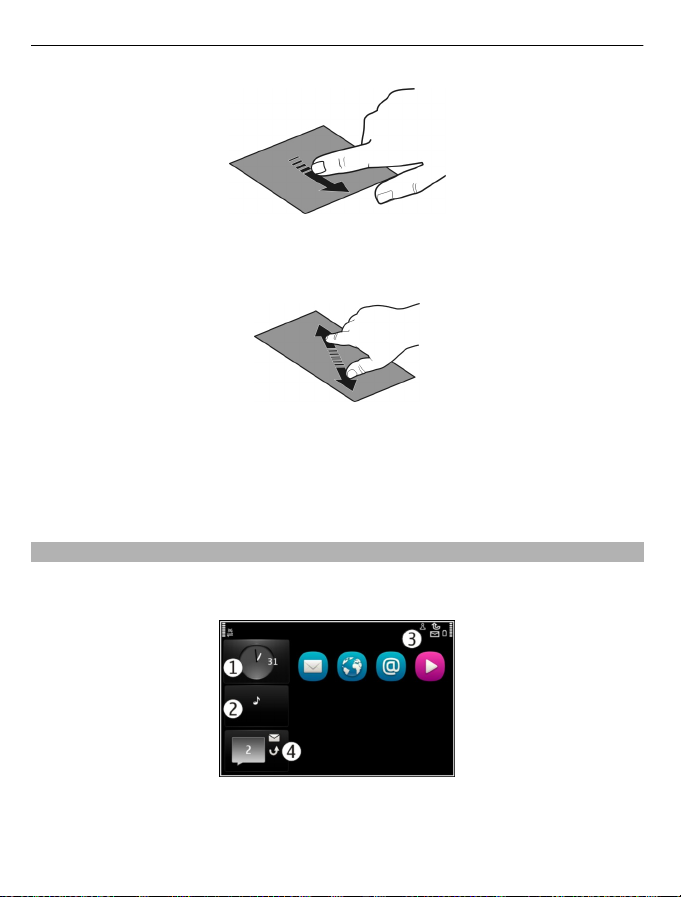
24 基本操作
放大
将两根手指放在内容 (例如照片或网页) 上,然后向相反的方向滑动两指。
缩小
将两根手指放在内容上,然后向相对的方向滑动两指。
提示: 您也可以点按两次内容来放大或缩小。
主屏幕中的交互式元素
主屏幕中的元素都是交互式的。 例如,您可以直接在主屏幕上更改日期和时
间、设置闹铃或编辑情景模式。
设置闹铃
选择时钟 (1)。
Page 25
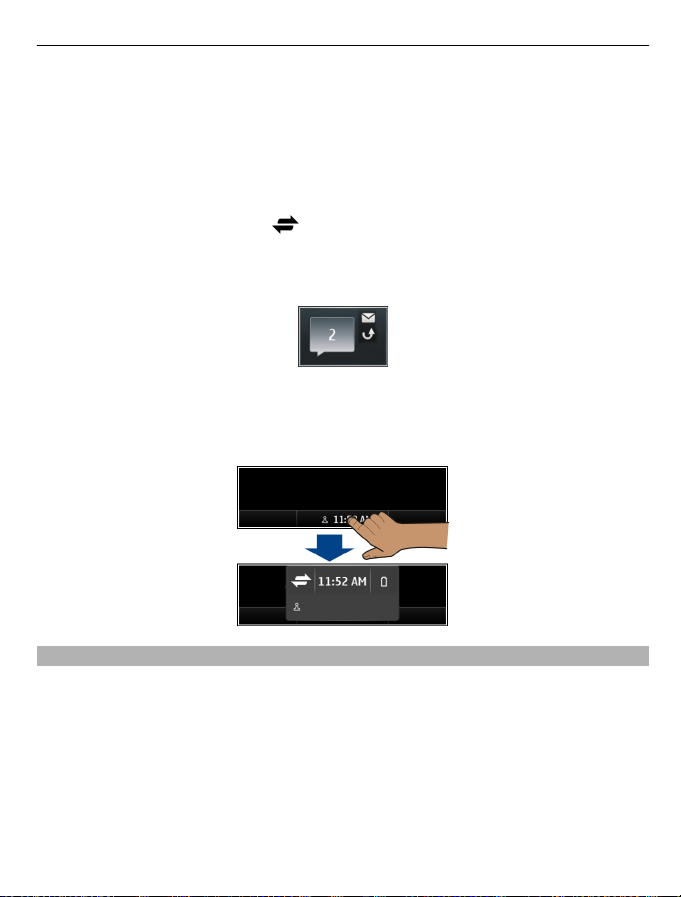
基本操作 25
启动或编辑情景模式
选择情景模式 (2)。
查看可用的 WLAN 或管理蓝牙连接
选择通知区域 (3)。
修改连接设置
选择通知区域 (3),然后选择
查看未接来电和收到的信息
选择错过的事件小部件 (4)。 仅当存在错过的事件时,才会显示此小部件。
提示: 在其他大多数视图中,您可以在屏幕底部选择时间,然后就可以使用
与您在主屏幕上选择通知区域时相同的快捷 。
。
方式
在打开的应用程序之间切换
您可以查看在后台打开了哪些应用程序和任务,并且在它们之间进行切换。
按住主屏幕键,向左或向右滑擦,然后选择所需的应用程序。
Page 26
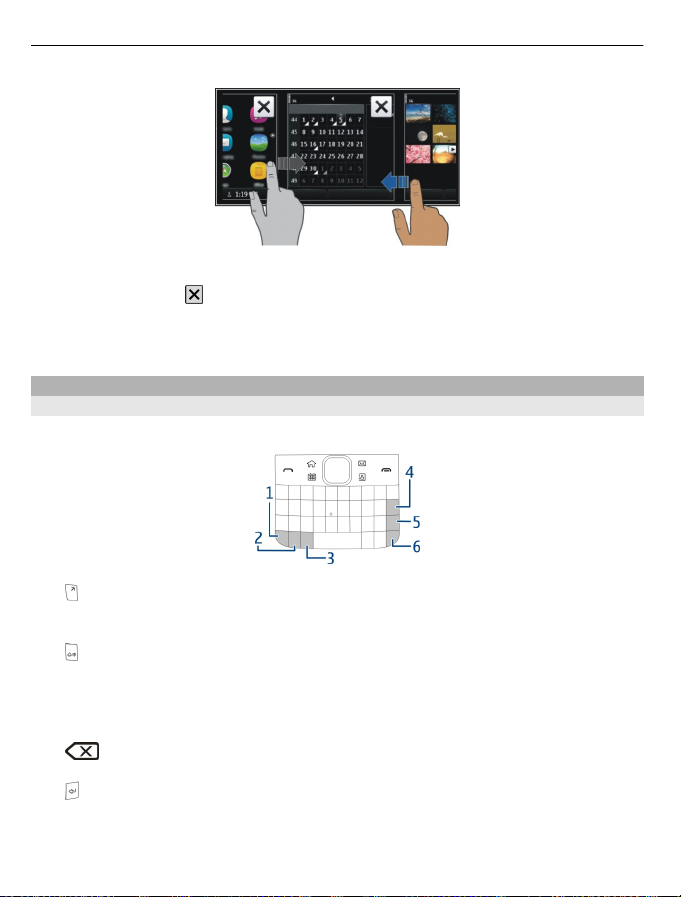
26 基本操作
在后台运行的应用程序会增加耗电量和存储空间使用量。要关闭您不使用的
应用程序,请选择
提示: 要关闭所有打开的应用程序,请选择并按住任务切换工具,然后从弹
出功能表中选择全部关闭。
输入法
使用全键盘输入文字
您的设备具有全键盘。
1 功能键。 要插入按键上方印制的特殊字符,请按住功能键,然后按相应
的按键。 要连续输入多个特殊字符,请按两下功能键。 要返回标准模式,
请按功能键。
2
Shift 键。 要在大写和小写模式之间切换,请按两下 Shift 键。 要在小
写模式下输入一个大写字母,或在大写模式下输入一个小写字母,请按
Shift 键,然后按标有所需字母的按键。
3 Sym 键。 要插入键盘上未显示的特殊字符,请按 Sym 键,然后选择所需
的字符。
4
5
6 Ctrl 键
退格键。 要删除字符,请按退格键。 要删除多个字符,请按住退格
键。
Enter 键。 要将光标移动至下一行或文字输入栏,请按 Enter 键。 还可
执行其他一些功能,具体取决于当时的环境。 例如,在网络浏览器的网址
栏中,Enter 键可以起到“转到”图标的作用。
。
Page 27
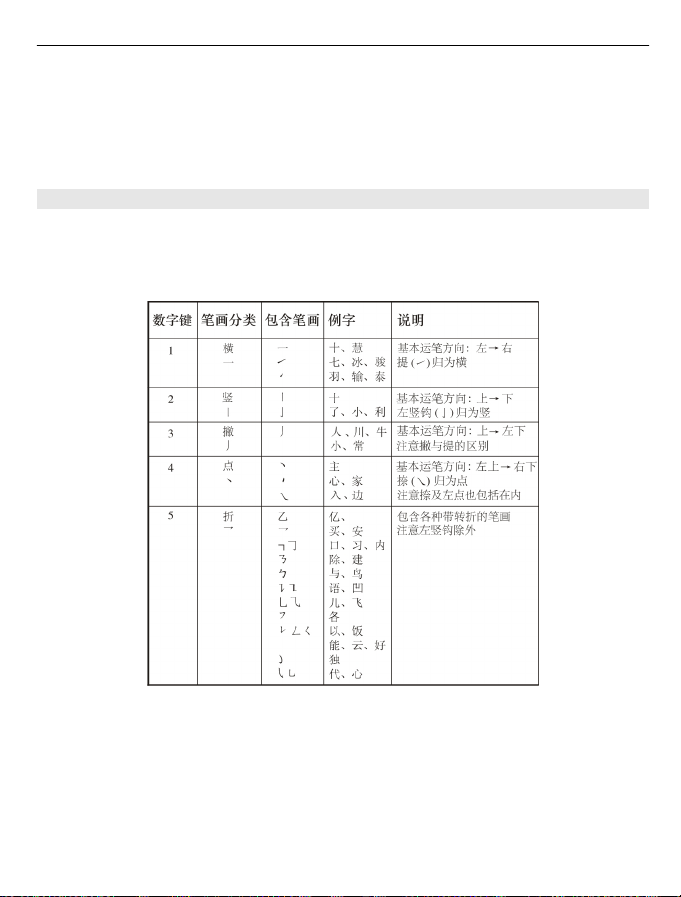
基本操作 27
插入字母的变体
例如,您可以插入带重音符号的字母。 要插入 á,请按住 Sym 键,然后反复
按 A 键,直到显示所需的字母。 字母的顺序以及提供哪些字母取决于所选的
编辑语言。
笔画输入法
本输入法将构成汉字的笔画分为五类: 横、竖、撇、点和折。 这五类笔画分
别对应于 R、T、Y、F 和 G 键。
笔画的分类如下所示:
使用笔画输入法
根据汉字的标准笔画顺序输入笔画。 要输入笔画,请按与所需笔画相对应的
按键。 与输入笔画相对应的候选汉字便会显示在屏幕上。
删除笔画
要删除光标左侧的笔画,请按退格键。
Page 28
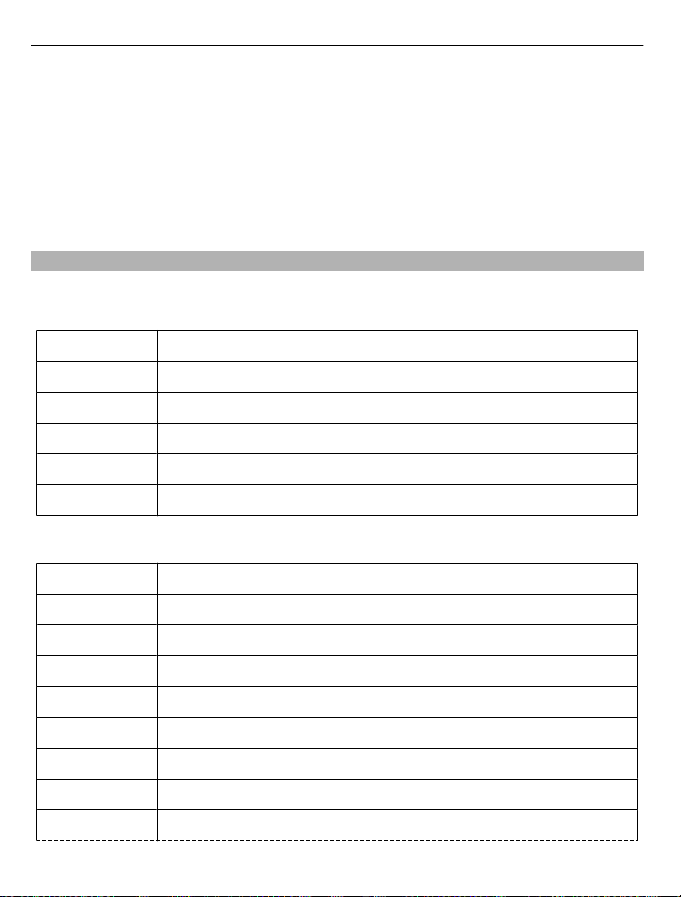
28 基本操作
输入汉字
从显示的候选汉字中进行选择。
设备会联想并列出可与上一个输入的汉字组成常用词的候选汉字。 选择所需
汉字。 设备会根据您的选择联想下一个汉字。
删除光标左侧的字符
按退格键。 要删除所有汉字,请按住退格键。
键盘快捷方式
快捷方式有助于提高您使用应用程序时的效率。
通用快捷方式
Ctrl + C
复制文字。
Ctrl + X 剪切文字。
Ctrl + V 粘贴文字。
Shift + Sym 更改编辑语言。
Ctrl + A 全选。
Ctrl + B 使用粗体。
电子邮件快捷方式
C
创建新电子邮件。
R 回复电子邮件。
A 回复所有人。
F 转发电子邮件。
D 删除电子邮件。
H 打开设备中的用户指南。
I 展开或折叠电子邮件列表。
L 为电子邮件加标记。
M 将电子邮件移到其他文件夹中。
Page 29
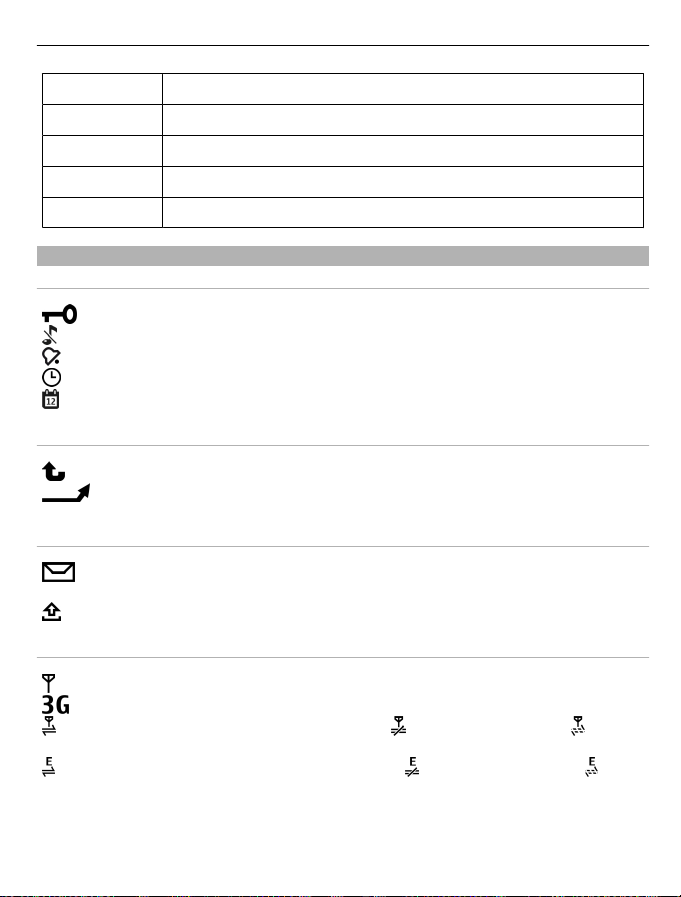
N 转到下一封电子邮件。
P 转到上一封电子邮件。
S 搜索电子邮件。
U 将电子邮件标记为已读或未读。
Z 同步电子邮件帐户。
屏幕指示符号
一般指示符号
触摸屏和键盘已锁定。
设备在收到来电时无声地进行提示。
已设置闹铃。
定时情景模式已启动。
您有错过的日历事件。
通话指示符号
有人曾经呼叫过您。
来电转接至另一号码 (网络服务)。
信息指示符号
您有未读信息。如果此指示符号不断闪烁,则您的“收件箱”文件夹
可能已满。
“发件箱”文件夹中有待发送的信息。
基本操作 29
网络指示符号
您的设备已连接到 GSM 网络 (网络服务)。
您的设备已连接到 3G 网络 (网络服务)。
GPRS 数据连接 (网络服务) 已打开。 表示此连接已保留, 表示正
在打开或关闭连接。
EGPRS 数据连接 (网络服务) 已打开。 表示此连接已保留, 表示
正在建立连接。
Page 30
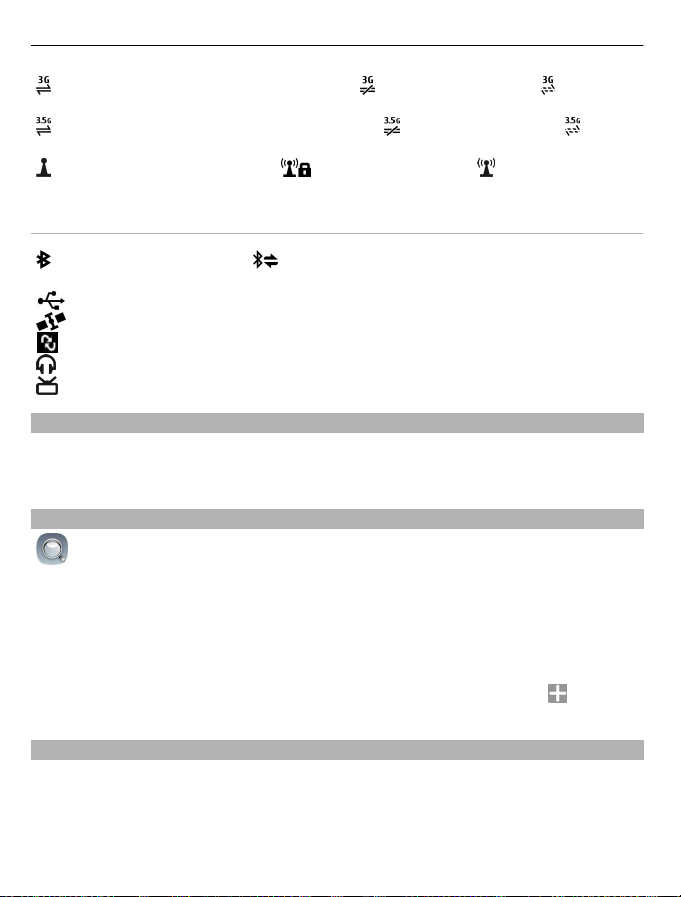
30 基本操作
3G 数据连接 (网络服务) 已打开。 表示此连接已保留, 表示正在
建立连接。
HSPA 数据连接 (网络服务) 已打开。 表示此连接已保留, 表示正
在建立连接。
可以使用 WLAN 连接。 表示此连接已加密, 表示此连接未加
密。
连接指示符号
蓝牙处于活动状态。 表示您的设备正在发送数据。如果指示符号不
断闪烁,则表示您的设备正在尝试连接至其他设备。
设备连接了 USB 数据线。
GPS 已启动。
设备正在进行同步。
已将兼容耳机连接至您的设备。
您的设备连接有兼容的电视输出数据线。
将灯光提醒设置为在有未接来电或收到信息时闪烁
当设备的灯光提醒闪烁时,表示您有未接来电或收到信息。
选择功能表 > 设置,然后选择手机 > 灯光提醒 > 灯光提醒。
在您的设备和互联网上搜索
您可以在设备或互联网上搜索信息、图片、文件、音乐或视频等内容。
1 选择功能表 > 应用程序 > 搜索。
2 开始输入搜索字词,然后从建议的匹配项中进行选择。
3 要在互联网上搜索,请选择搜索结果后面的互联网搜索链接。 您需要启动
互联网连接。
提示: 可以将搜索插件增加至主屏幕。 点击并按住主屏幕,选择
,然后从
列表中选择搜索插件。
在离线状态下使用您的设备
在您不希望拨打或接听电话的环境中,如果您启动离线情景模式,则仍可以
访问日历、名片夹和离线游戏。 当禁止使用手机或手机的使用会引起干扰或
危险时,请关机。
在主屏幕上,选择情景模式,然后选择离线。
Page 31

基本操作 31
启动离线情景模式时,将断开与蜂窝网络的连接。这种情况下,设备与蜂窝
网络之间不能接收或发送任何射频信号。如果您尝试发送信息,信息将会保
留在“发件箱”文件夹中,只有在启动其他情景模式后才会发送。
您还可以在未插入 SIM 卡的情况下使用本设备。 关闭设备,然后取出 SIM
卡。 当您再次开机时,就会启动离线情景模式。
重要须知: 在离线情景模式中,您不能拨打或接听任何电话,也不能
使用其他需要接入蜂窝网络的功能。 要拨打电话,您必须先更改为其他情景
模式。
启动离线情景模式时,您仍然可以连接至 WLAN,例如阅读邮件或浏览互联
网。 您还可以使用蓝牙功能。 在建立和使用无线局域网连接或蓝牙连接时,
请务必按照所有适用的安全要求进行操作。
延长电池使用寿命
如果您总是寻找充电器充电,则可以采取相应的步骤降低设备的耗电量。
• 务必为电池充满电。
• 启动节电模式后,设备的某些设置将会被优化,例如网络模式和屏幕保
护。
启动节电模式
按电源键
,然后选择启动节电模式。 要关闭节电模式,请按电源键 ,然
后选择关闭节电模式。
不使用时关闭应用程序
按住主屏幕键,滑擦屏幕,直到显示想要的应用程序,然后选择
。
声音、主题模式和效果
• 禁用所有不必要的声音,例如按键音。
• 使用有线耳机,不要使用扬声器。
• 更改设备屏幕关闭前等待的时间长度。
设定超时的时间长度
选择功能表 > 设置,然后选择手机 > 屏幕显示 > 背光延续时间。
Page 32

32 基本操作
启动较暗的主题模式和壁纸
选择功能表 > 设置,然后选择主题模式 > 标准。 要更改壁纸,请在主屏幕上
选择选项 > 更改壁纸。
关闭背景动画效果
选择功能表 > 设置,然后选择主题模式 > 标准 > 选项 > 主题模式效果 >
关。
降低屏幕的亮度
在显示设置中,选择亮度。
关闭大钟屏幕保护
选择功能表 > 设置,然后选择主题模式 > 屏幕保护 > 无。
网络使用
• 如果您正在收听音乐或使用设备执行其他操作,但不希望拨打或接听电
话,请启动离线情景模式。
• 对设备进行设置,以降低检查新电子邮件的频率。
• 使用 WLAN 连接连接互联网,而不要使用分组数据 (GPRS 或 3G) 连接。
• 如果将设备设置为同时使用 GSM 和 3G 网络 (双模),则设备在搜索 3G
网络时会消耗更多的电量。
将设备设置为只使用 GSM 网络
选择功能表 > 设置,然后选择连接功能 > 网络 > 网络模式 > GSM。
在不需要使用蓝牙时将其关闭
选择功能表 > 设置,然后选择连接功能 > 蓝牙 > 蓝牙 > 关。
使设备停止扫描可用的 WLAN
选择功能表 > 设置,然后选择连接功能 > 无线局域网 > 选项 > 设置 > 显示
WLAN 连接状态 > 从不。
仅在需要时建立分组数据 (3G 或 GPRS) 连接
选择功能表 > 设置,然后选择连接功能 > 管理设置 > 分组数据 > 分组数据
连接 > 当需要时。
Page 33

对设备进行个性化设置 33
如果您的设备停止响应
重新启动您的设备。 按住电源键
闭。 要重新打开设备,请按电源键
约 8 秒钟。 设备会振动三次,然后关
。
不会删除联系人或信息等任何内容。
对设备进行个性化设置
情景模式
关于情景模式
选择功能表 > 设置,然后选择 情景模式。
正在等待来电,但不能让您的手机响铃? 您的设备具有各种称作情景模式的
设置组,您可以根据不同的事件和环境对其进行个性化设置。 也可以创建您
自己的情景模式。
您可以使用以下方法对情景模式进行个性化设置:
• 更改铃声和信息提示音。
• 调节铃声和按键音的音量。
• 将按键音和警告音静音。
• 启动振动提示。
• 将设备设置为说出正在呼叫的联系人姓名。
对提示音进行个性化设置
您可以针对每个情景模式对设备提示音进行个性化设置。
选择功能表 > 设置 > 情景模式。
1 选择所需情景模式。
2 选择个性化选择,然后选择需要的选项。
使设备静音
启动无声情景模式后,所有铃声和提示音都会关闭。 可在看电影或参加会议
时启动此情景模式。
在主屏幕上,选择情景模式,然后选择无声。
Page 34

34 对设备进行个性化设置
更改情景模式以便在会议中或户外使用
启动会议情景模式后,您的设备将轻轻地蜂鸣一次,而非响铃。启动户外情
景模式后,铃声将较大,因此即使在嘈杂的环境中也不会错过来电。
在主屏幕中,选择情景模式,然后选择会议或户外。
创建新的情景模式
如何让您的设备满足您在办公地点、学校或家庭中的需要?您可以为不同的
场合创建新的情景模式,并为它们指定适当的名称。
1 选择功能表 > 设置 > 情景模式,然后选择选项 > 新建。
2 定义您的情景模式设置,然后选择情景模式名称。
3 输入情景模式的名称。
设置定时情景模式
您可以启动某个情景模式,使其在设定的时间内有效。在此时间之后,将启
动上一次使用的情景模式。
选择功能表 > 设置 > 情景模式。
1 选择所需情景模式,然后选择定时。
2 设置定时情景模式的过期时间。
更改主题模式
借助主题模式,您可以更改屏幕的颜色和外观。
选择功能表 > 设置 > 主题模式。
选择标准,然后选择所需的主题模式。
有些主题模式包含背景动画效果。要节省电池电量,请选择标准 > 选项 > 主
题模式效果 > 关。
主屏幕
关于主屏幕
在主屏幕上,您可以:
• 查看提示您有未接来电和收到信息的通知
• 打开您喜爱的应用程序
• 控制音乐播放器等应用程序
Page 35

对设备进行个性化设置 35
• 为不同的功能 (例如编写信息) 增加快捷方式
•
查看您的常用联系人,以及快速呼叫这些联系人、向其发送信
您可以拥有多个主屏幕页,例如将不同的主屏幕分别用于工作和私人生活。
主屏幕中的元素都是交互式的。 例如,如果您选择时钟,时钟应用程序将打
开。
切换主屏幕
您可以有多个主屏幕。 例如,为工作和个人生活创建单独的主屏幕,并对其
进行个性化设置以便拥有不同的内容。
要切换至另一个主屏幕,请向左或向右滑擦。
表示您所在的主屏幕。
对主屏幕进行个性化设置
想在主屏幕背景中显示您喜欢的风景或家人的照片吗? 您可以更改此壁纸,
也可以重新排列主屏幕中的内容,按照您喜欢的方式进行个性化设置。
提示: 如果您有多个主屏幕,即使在编辑时也可以切换主屏幕,也可同时对
所有主屏幕进行个性化设置。
息
更改壁纸
1 点按并按住主屏幕。
2 选择选项 > 更改壁纸 > 图像。
3 选择所需的图片。
4 选择完成。
重新排列主屏幕中的内容
1 点按并按住主屏幕。
Page 36

36 对设备进行个性化设置
2 将内容拖放至新的位置。
3 选择完成。
向主屏幕中增加
小部件
想知道当天的天气情况或最新的新闻? 您可以在主屏幕中增加小应用程序
(小部件),快速了解您最关心的信息。
1 按住主屏幕。
2 选择
,然后从列表中选择所需的 。
小部件
3 选择完成。
小部件可以增强相关的应用程序,也可能会改变应用程序的工作方式。 例如,
如果您增加一个通知小部件,则收到的信息都将在这个小部件中通知。
使用此服务或下载内容可能导致传输大量数据,这可能会产生数据流量费用。
一些主屏幕上的小部件可能会自动连接互联网。 要防止小部件自动连接互联
网,请选择选项 > 小部件转为离线模式。
从主屏幕中删除小部件
1 按住主屏幕。
2 选择要删除的小部件,然后从弹出功能表中选择删除。
3 选择完成。
向主屏幕中增加快捷方式
您是否知道可以为最常用的应用程序和功能创建快捷方式? 您可以增加应用
程序、网络书签和操作 (例如,编写信息) 的快捷方式。
1 点击并按住主屏幕。
2 选择快捷方式小部件,然后选择设置。
3 选择您要定义的快捷方式,选择书签或应用程序,然后选择所需的内容。
Page 37

对设备进行个性化设置 37
4 选择返回 > 完成。
提示: 要删除快捷方式,可用其他快捷方式进行替换。
提示: 如果您在编辑主屏幕时增加了空的快捷方式小部件,以后可以直接在
主屏幕上定义快捷方式。
将重要联系人添加到主屏幕
将最重要的联系人添加到主屏幕,这样您就可以快速呼叫这些联系人或向其
发送短信。
这些联系人需要储存在您的设备存储器中。
1 在常用联系人小部件中,选择
。
2 要标记联系人以将其添加到主屏幕上,请选择所需联系人。您可以向小部
件中最多添加 20 个联系人。
呼叫联系人或向其发送信息
在小部件中,选择所需联系人。
从主屏幕中删除联系人
在小部件中,选择
,然后选择要删除的联系人。该联系人将从小部件中删
除,但会继续储存在联系人列表中。
整理应用程序
想要更快速地打开最常用的应用程序? 在主功能表中,您可以将应用程序整
理到文件夹中,并隐藏不常用的应用程序。
按主屏幕键,然后选择选项 > 编辑。
创建新文件夹
选择选项 > 新建文件夹。
将应用程序移动至文件夹
选择并按住所需应用程序,然后在弹出的功能表中,选择移至文件夹,然后
选择新文件夹。
提示: 您还可以拖放应用程序和文件夹。
Page 38

38 电话
电话
拨打电话号码 1 输入电话号码。
要拨打国际长途电话,请用 + 字符代替国际接入码。
2 要拨打电话,请按通话键。
3 要结束通话,请按结束键。
搜索联系人
您可以搜索储存在联系人列表中的某位联系人。
在主屏幕上,开始输入联系人的姓名。 您也可以按公司名进行搜索。
启动或关闭联系人搜索
在拨号程序中,选择选项 > 联系人搜索 > 开或关。
呼叫联系人
选择功能表 > 通讯录。
1 选择联系人。
2 在名片中,选择语音通话。
3 如果联系人拥有多个电话号码,则选择并按住语音通话,然后选择所需的
号码。
使通话静音
在通话过程中可以使设备中的麦克风静音。
按静音键。 要使麦克风静音,请再次按静音键。
Page 39

电话 39
进行视频通话
有些朋友或家人难得一见?要进行面对面交谈,何不与他们进行视频通话?
视频通话是一项网络服务,因此要进行视频通话,您必须位于 3G 网络的服
务范围内。
有关是否提供此项服务及相关费用的信息,请向您的服务提供商咨询。
仅可进行两方视频通话。 在进行其他语音、视频或数据通话时,不能进行视
频通话。
1 选择功能表 > 通讯录,然后搜索联系人。
2 选择所需联系人,然后在名片中,选择视频通话。
默认情况下,使用设备正面的照相/摄像机进行视频通话。启动视频通话可
能需要一些时间。如果视频通话不成功 (例如,网络不支持视频通话或接
收设备不兼容),则设备会询问您是否想要拨打普通电话或发送信息。
当您看到两幅视频,并通过扬声器听到声音时,表示视频通话已启动。通
话接收方可能拒绝视频发送,在这种情况下,您只会听到对方的声音,并
可能看到一幅图像或灰色屏幕。
3 要结束视频通话,请按结束键。
发送图像而非实时视频
选择功能表 > 设置,然后选择通话设置 > 通话 > 视频通话中显示图像。
如果不发送实时视频,仍将按视频通话费用标准对通话进行收费。
Page 40

40 电话
拨打会议通话
您的设备最多支持六个通话方 (包括您自己) 之间的会议通话 (网络服务)。 不
支持视频会议通话。
1 呼叫第一位与会者。
2 要呼叫第二位与会者,请选择选项 > 新通话。会保留第一个通话。
3 新的呼叫接通后,要将第一个通话方增加至会议通话,请选择
议通话
。
将新通话方增加至会议通话
呼叫另一个通话方,然后将新的通话方增加至会议通话。
与会议通话方进行单独交谈
1 选择
2 转至所需通话方,然后选择
3 要返回会议通话,请选择
选项 >
其他通
三位,请选择
显示通话方
话方继续会议通话。
选项 > 增加至会议通话结束单独通话。
。
私人通话
选项 >
。 会议通话将在您的设备中保留。
议通话
会
。如果会议通话的通话方超过
选项 >
会
将通话方从会议通话中断开
显示通话方
选项
>
选择
结束当前会议通话
按结束键。
,转至所需通话方,然后选择
中断通话方
。
Page 41

电话 41
拨打最常用的电话号码
如果您为设备上的数字键设定最常用的电话号码,则可以快速呼叫朋友和家
人。
选择功能表 > 设置,然后选择通话设置 > 单键拨号。
为数字键设定电话号码
1 选择要为其设定电话号码的数字键。
按键“1”已指定给您的语音信箱。
2 从联系人列表中选择电话号码。
删除或更改为数字键设定的电话号码
选择并按住设定的键,然后从弹出功能表中选择删除或更改。
拨打电话
在主屏幕上,按住设定的数字键。
使用语音呼叫联系人
使用“声控命令”应用程序,您可以使用自己的语音来呼叫联系人或控制设
备。
声控命令并不依赖说话者的声音。您的设备会自动创建命令。
输入联系人或编辑声控命令时,不能对不同的联系人或命令使用非常短或类
似的姓名。
注意: 在嘈杂的环境中或处于紧急状态下时,使用声控标签可能会有
一定的难度。因此您不应在所有情况下都完全依赖声控拨号功能。
Page 42

42 电话
在使用声控拨号时,扬声器会启动。在说出声控命令时,请使设备和面部之
间保持较近的距离。
1 在主屏幕中按住通话键。如果连接了配有遥控键的兼容耳机,则请按住遥
控键。
2 短暂的提示音过后,屏幕上将显示现在请讲话。清楚地说出名片中保存的
姓名。
3 设备会按照选定的设备语言播放所识别出的名片的合成声控命令,并显示
姓名和号码。要取消声控拨号,请选择退出。
播放名片的声控命令
1 选择所需名片,然后选择选项 > 声控标签详情。
2 选择名片详情。
如果某个姓名中保存了几个号码,您也可以说出姓名和号码类型,如移动电
话或座机。
重拨最近拨打过的电话号码
试图呼叫某人,但对方没有接听? 重新呼叫他们很容易。 在通话记录中,您
可以查看已拨电话和已接来电的相关信息。
在主屏幕中,按通话键。 要呼叫最近拨出的号码,请从列表中选择该号码。
Page 43

电话 43
录制通话内容
使用录音器应用程序,您可以录制通话内容。
1 在当前语音通话中,选择功能表 > 办公 > 录音器。
2 要开始录制,请选择
3 要停止录制,请选择
文件文件夹中。
录音时,通话双方每隔固定的时间就会听到一声提示音。
翻转静音
如果您的设备在您不希望被打扰的环境中响铃,则可以翻转设备,使铃声静
音。
启动翻转静音功能
选择功能表 > 设置,然后选择手机 > 感应器设置 > 静音通话 > 开。
当设备响铃时,请将设备屏幕朝下。
。
。声音片段将自动储存在文件管理应用程序的声音
Page 44

44 电话
查看未接来电
在主屏幕上,您可以查看何时有未接来电。 其中将显示所有错过的事件的数
目,包括未接来电和收到的信息。
要查看电话号码,请选择通知小部件。 随即将显示呼叫方的姓名 (如果名片
夹中储存了呼叫方姓名)。
仅当网络提供支持、设备处于开机状态且在网络服务区内时,才会记录未接
来电和已接来电。
向联系人或电话号码回电
选择所需的联系人或电话号码。
以后要查看未接来电列表,请在主屏幕上按通话键,然后打开未接来电标签
。
提示:
要快速查看未接来电,请将 设置为主屏幕中的快捷方式,即可
主屏幕中选择该图标,然后选择最近通话 未接来电。
呼叫语音信箱
您可以将来电转接至语音信箱 (网络服务)。 在您不接听来电等情况下,来电
人可以留言。
在主屏幕中,按住 1。
更改语音信箱的电话号码
1 选择功能表 > 设置,然后选择通话设置 > 留言信箱。
2 选择并按住所需信箱,然后从弹出的功能表中选择更改号码。
3 输入从您的网络服务提供商那里获取的号码,然后选择确认。
将呼叫转接至语音信箱或其他电话号码
如果您不能接听来电,可以将来电转接至语音信箱或其他电话号码。
选择功能表 > 设置,然后选择通话设置 > 呼叫转接 > 语音通话。
呼叫转接是一项网络服务。有关详情,请向您的服务提供商咨询。
>
在
Page 45

电话 45
将所有语音呼叫转接至语音信箱
选择所有语音通话 > 启动 > 转至语音信箱。
将所有语音呼叫转接至其他电话号码
1 选择所有语音通话 > 启动 > 转至其他号码。
2 输入该号码,或选择查找以使用联系人列表中储存的号码。
您可以同时启动多个转接选项,例如手机占线时和无人接听时。
在主屏幕上,
指示所有来电都被转接。
不能同时启动呼叫限制和呼叫转接。
禁止拨打或接听电话
有时,您可能希望对可通过本设备拨打或接听的电话进行限制。例如,当您
在国外时,您可以使用呼叫限制 (网络服务) 来限制所有拨出的国际长途电话
和来电。
选择功能表 > 设置,然后选择通话设置 > 呼叫限制。
要修改设置,需要您的服务提供商提供的呼叫限制密码。
禁止拨打电话
1 如果安装了互联网电话服务,请选择语音通话限制。
2 要禁止拨打任何电话或国际长途,请选择禁止拨出电话或禁止拨出国际长
途。要禁止拨打国际长途电话,但允许拨打本国或本地区的号码,请选择
禁止本国外的国际长途。
3 选择启动。呼叫限制会影响所有的呼叫 (包括数据通话)。
禁止接听电话
1 如果安装了互联网电话服务,请选择语音通话限制。
2 当您在国外时,要禁止接听任何电话或国际长途,请选择禁止所有来电或
漫游时禁止来电。
3 选择启动。
Page 46

46 电话
仅允许拨打某些号码
使用固定拨号服务,您可以限制呼叫并仅允许拨打某些号码。例如,您可以
使孩子只能拨打家庭成员号码或其他重要号码。
选择功能表 > 通讯录,然后选择选项 > SIM 卡号码 > 固定拨号名片。
并不是所有的 SIM 卡都支持固定拨号服务。您需要输入服务提供商提供的
PIN2 码。
启动固定拨号
选择选项 > 启动固定拨号。输入 PIN2 码。
选择允许呼叫的联系人
1 选择选项 > 新 SIM 卡名片。
2
输入允许呼叫的联系人姓名和电话号码,然后选择完成。要将联系人从
联系人列表添加至固定拨号列表,请选择从名片夹中增加和联系人。
要在启动固定拨号服务后向 SIM 卡上的联系人发送短信息,您需要将短信息
中心号码添加至固定拨号列表。
视频共享
关于视频共享
使用视频共享 (网络服务),您可以在语音通话过程中从您的设备向另一部兼
容设备共享实时视频或录制的视频。
当您启动视频共享时,扬声器将自动启动。如果您不想使用扬声器,则可以
使用兼容的耳机。
视频共享要求
要共享视频,您和接收方都必须:
• 位于 3G 网络覆盖范围内。如果任意一方移至 3G 网络覆盖范围之外,只
有语音通话会继续。
• 启动视频共享功能。
• 设置一对一连接。
有关此服务的更多信息、3G 网络的适用情况以及与使用此服务相关的收费情
况,请向您的服务提供商咨询。
Page 47

电话 47
设置视频共享
要设置视频共享,您需要一对一的连接设置和 3G 连接设置。
一对一连接也称作会话初始化协议 (Session Initiation Protocol, SIP) 连接。
您的设备中必须配置 SIP 配置文件设置,才能使用视频共享。 请向您的服务
提供商咨询以获取 SIP 情景模式设置,并将其储存到设备中。 您的服务提供
商可能会在配置信息中向您发送这些设置,也可能为您提供必要参数列表。
设置一对一连接
1 选择功能表 > 设置,选择连接功能 > 管理设置 > SIP 设置,然后选择一
个 SIP 模式。
2 输入必要的 SIP 模式设置。
修改视频共享设置
选择功能表 > 设置,然后选择连接功能 > 视频共享。
使用 3G 连接
有关网络详情,请向服务提供商咨询。
向联系人增加 SIP 地址
1 选择功能表 > 通讯录。
2 选择所需的联系人或创建新联系人。
3 选择选项 > 编辑。
4 选择选项 > 增加详情 > 共享视频。
5 以 username@domainname (可以使用 IP 地址代替域名) 的格式输入 SIP
地址。
如果您不知道该联系人的 SIP 地址,则可以使用接收方的电话号码 (包括
国家或地区代码) 进行视频共享 (需网络服务提供商支持)。
共享实时视频或录制的视频
在当前语音通话期间,选择选项 > 共享视频。
1 要共享实时视频,请选择实时视频。
要共享视频,请选择视频片段。
2 选择储存在接收方名片中的所需 SIP 地址或电话号码。 如果接收方的 SIP
地址或电话号码不可用,请手动输入详情,然后选择确认。 如果输入电话
号码,您需要输入国家或地区代码。 设备会向 SIP 地址发出邀请。
Page 48

48 通讯录
如果您在共享视频时访问其他应用程序,则共享会暂停。
继续共享
在主屏幕上,选择选项 > 恢复视频共享。
停止共享视频
选择停止。要结束语音通话,请按结束键。结束通话时,视频共享也会结束。
储存共享的实时视频
如果出现提示,请选择是。
接受视频共享邀请
选择是。 视频共享将自动开始。
通讯录
关于通讯录
选择功能表 > 通讯录。
借助通讯录,您可以储存和整理朋友的电话号码、地址和其他联系信息。
储存电话号码和电子邮件地址
您可以将朋友的电话号码、电子邮件地址和其他信息储存到联系人列表中。
选择功能表 > 通讯录。
将联系人加到联系人列表中
1 选择选项 > 新名片。
2 选择所需的栏位,然后输入详情。
编辑联系人信息
1 选择所需的联系人。
2 打开名片标签
。
3 选择所需的联系人详情。
增加联系人详情
选择所需的联系人,然后选择选项 > 编辑 > 选项 > 增加详情。
Page 49

通讯录 49
储存来电或已收信息的电话号码
您是否收到过别人打给您的电话或发给您的信息,而此人的电话号码尚未储
存至联系人列表中?您可以轻松将其电话号码储存至新的或现有的联系人列
表项中。
储存来电的电话号码
1 选择功能表 > 应用程序 > 通讯记录。
2 选择最近通话 > 已接来电。
3 选择并按住所需的电话号码,然后从弹出功能表中选择存入名片夹。
4 选择您是要创建新的联系人列表项,还是要更新现有的联系人列表项。
储存已收信息的电话号码
1 选择功能表 > 信息。
2 选择收件箱,然后选择所需的信息。
3 选择所需的电话号码,然后选择存入名片夹。
4 选择您是要创建新的联系人列表项,还是要更新现有的联系人列表项。
快速联络重要人士
可以将最重要的联系人设为常用联系人。常用联系人会显示在联系人列表的
顶端,因此您可以快速联络他们。
选择功能表 > 通讯录。
将联系人设为常用联系人
选择并按住所需的联系人,然后从弹出功能表中选择加至收藏夹。
从常用联系人中删除联系人
选择并按住所需的联系人,然后从弹出功能表中选择从收藏夹中删除。此联
系人不会从标准的联系人列表中删除。
为联系人增加图片
想要快速了解谁在给您打电话? 请为特定的联系人增加图片。
选择功能表 > 通讯录,然后选择所需名片。
1 选择联系人姓名旁边的图标,然后选择增加图像。
2 从照片中选择所需的图片。
Page 50

50 通讯录
更改或删除图片
选择并按住图片,然后从弹出功能表中选择更改图像或删除图像。
联系人必须储存在手机存储中。 要查看当前使用的存储空间,请选择选项 >
设置 > 要显示的名片。
为特定联系人设置铃声
希望能够听出特定人的来电? 您可以专门为他设置铃声。
选择功能表 > 通讯录。
为联系人设置铃声
1 选择联系人,然后选择选项 > 编辑。
2 选择铃声栏位,然后选择所需的铃声。
为名片分组设置铃声
1 打开“分组”标签。
2 选择并按住分组标题,然后在弹出的功能表中选择铃声。
3 从列表中选择所需的铃声。
此铃声仅应用于设置铃声时分组中包含的成员。
使用我的名片卡发送联系信息
我的名片卡是您的电子名片。使用我的名片卡,您可以向其他人发送您的联
系信息。
选择功能表 > 通讯录。
以名片的形式发送您的联系信息
选择并按住我的名片卡,然后从弹出功能表中选择作为名片发送。
在我的名片卡中编辑您的联系信息
选择我的名片卡,然后选择要编辑的详情。
创建联系人组
创建联系人组后,可以同时向多个人发送信息。例如,可以将家庭成员设定
为一个组。
选择功能表 > 通讯录。
Page 51

信息 51
1 打开“分组”标签。
2 选择选项 > 新建分组。
3 输入组名,然后选择确认。
4 选择所需的组,然后选择选项 > 增加成员。
5 要标记您想要添加到该组的联系人,请选择所需的联系人。
向一组联系人发送信息
想要快速向所有家庭成员发送信息? 如果将家庭成员分配到一个分组中,则
可以同时向所有成员发送信息。
选择功能表 > 通讯录。
1 打开“分组”标签。
2 选择并按住分组标题,然后从弹出的功能表中选择写信息。
从 SIM 卡向设备复制联系人
如果您有联系人储存在 SIM 卡上,则可以将他们复制到您的设备上。 您可以
为储存在设备上的联系人增加更多详情,例如备用电话号码、地址或图片。
选择功能表 > 通讯录。
选择选项 > SIM 卡号码 > 全部复制到手机。
提示: 如果某个联系人在您的联系人列表中出现了两次,请选择选项 > 设
置 > 要显示的名片,然后清除 SIM 卡存储复选框。
信息
关于信息
选择功能表 > 信息。
您可以发送和接收各种信息:
• 短信
• 声音信息
• 包含图片和视频的彩信
• 群发信息
信息需要网络支持。
Page 52

52 信息
发送信息
借助短信和彩信,您可以快速联系您的朋友和家人。 在彩信中,您可以附加
您想共享的图片、视频和声音片段。
选择功能表 > 信息。
1 选择新信息。
2 要从名片夹中选择收信人,请选择收件人标题。 要手动输入收信人的电话
号码,请在收件人栏中输入此电话号码。
3 要增加附件,请选择
4 选择
。
。
发送带附件的信息可能比发送普通短信的费用要高。 有关更多信息,请向您
的服务提供商咨询。
您可以发送字符数超出单条信息限制的文字信息。 字符数超出限制的信息将
作为两条或更多的连锁信息发送。 您的服务提供商可能会相应计费。
带有重音符号或其他符号的字符,或者使用某些语言选项输入的字符会占用
更多空间,因而会限制可通过单条信息发出的字符数。
如果您在彩信中插入的内容过大而无法通过网络传输,本设备可能会自动缩
小此内容。
只有兼容设备才能接收和显示彩信。 在不同的设备中,彩信可能呈现不同的
外观。
发送声音信息
您可以录制声音片段 (例如生日歌),然后将其作为声音信息发送给朋友。
选择功能表 > 信息。
1 选择选项 > 写信息 > 声音信息。
2 要录制信息,请选择
。
3 要从名片夹中选择收信人,请选择收件人标题。要手动输入收信人的电话
号码,请在收件人栏中输入此电话号码。
4 选择
。
Page 53

信息 53
接收信息
当您收到信息时,可以直接从主屏幕中将其打开。 以后可以从会话文件夹中
或收件箱下的信息文件夹中找到该信息。
选择功能表 > 信息。
当您收到信息时,主屏幕上会显示通知。 其中将显示所有错过的事件的数目,
包括未接来电和收到的信息。
要打开信息,请选择通知小部件。 默认情况下,信息在会话视图中打开。
在会话视图中回复已收到的信息
选择屏幕底部的文字输入栏,编写信息,然后选择
。
在收件箱文件夹中打开信息
选择收件箱,然后选择所需信息。
在收件箱视图中回复已收到的信息
打开所需信息,然后选择
。
在收件箱视图中转发信息
打开所需信息,然后选择
。
储存已收到的多媒体内容
选择并按住所需内容,然后从弹出的功能表中选择储存。 可以在相应的应用
程序中查看多媒体内容。 例如,要查看已储存的照片,请打开照片。
查看会话
您可以从单个视图中查看您与特定联系人之间往来的信息,并从此视图中继
续会话。
选择功能表 > 信息。
选择会话,然后选择所需联系人。 随即将显示与此联系人之间往来的所有信
息。
Page 54

54 信息
在会话中回复信息
1 打开会话。
2 选择屏幕底部的文字输入栏,然后编写信息。
3 要增加附件或更多收信人,请选择选项 > 添加。
4 要发送信息,请选择
。
发送新信息时,此信息将增加至当前会话。 如果不存在会话,则将开始一个
新会话。
从主屏幕中打开收到的信息时,默认情况下,此信息将在会话视图中打开。
如果您希望在收件箱视图中打开信息,请选择选项 > 信息视图 > 收件箱。
收听短信息
您可以将设备设置为大声播报短信息。
1 选择功能表 > 信息。
2 选择收件箱。
3 选择并按住所需的信息,然后从弹出功能表中选择收听。
选择功能表 > 设置 > 手机 > 语音助理。
更改语言
选择语言,然后选择所需语言。
更改语音
选择
。 要试听语音,请选择并按住所需的语音,然后选择播放语音。
更改语言
您可以更改设备语言以及编写信息和邮件时所用的语言。您也可以启动预想
输入法。
选择功能表 > 设置,然后选择手机 > 语言。
更改设备语言
选择手机显示语言。
Page 55

邮件 55
更改编辑语言
选择编辑语言。
启动预想输入法
选择预想输入。
邮件
关于邮件
选择功能表 > 电子邮件。
您可以增加多个信箱,并直接从主屏幕访问这些信箱。 在邮件的主视图中,
您可以在信箱之间切换。
1 编写邮件。
2 在信箱之间切换。
3 对邮件进行排序,例如按日期排序。
4 当前信箱中的邮件。
电子邮件包含交互式元素。例如,选择并按住一封邮件,可查看弹出功能表。
使用此服务或下载内容可能导致传输大量数据,这可能会产生数据流量费用。
增加信箱
您可以向设备中增加多个信箱。
选择功能表 > 电子邮件。
增加信箱
选择新信箱,然后按照相关说明操作。
Page 56

56 邮件
向主屏幕增加“电子邮件”小部件
1 在主屏幕中,点按并按住一块空白区域。
2 选择
删除信箱
1 选择功能表 > 电子邮件。
2 选择选项 > 删除信箱,然后选择所需信箱。
阅读邮件
可以使用您的设备阅读和回复邮件。
选择功能表 > 电子邮件。
阅读邮件
选择所需电子邮件。
提示: 要进行缩放,请将两根手指放到屏幕上,然后向内或向外滑动两指。
打开或储存附件
选择所需附件以及相应的选项。 如果有多个附件,可以一次性全部储存。
回复邮件
选择选项 > 回复。
转发邮件
选择选项 > 转发。
,然后从列表中选择所需的小部件。
提示: 如果电子邮件中存在网址,并且您要在设备浏览器中打开此网址,请
选择此网址。
提示: 要打开下一封或上一封邮件,请使用箭头图标。
Page 57

邮件 57
发送邮件
可以使用您的设备编写和发送邮件,以及将文件附加至邮件。
选择功能表 > 电子邮件。
1 选择
要从名片夹中增加收信人,请选择“收件人”、“抄送”或“密送”图
2
标。 要手动输入邮件地址,请选择“收件人”、“抄送”或“密送”栏。
3 要在邮件中增加附件,请选择 。
4 要发送邮件,请选择
回复会议请求
您可以使用 Exchange 邮件同步打开并接受会议请求。 当您接受会议请求时,
它会显示在您的日历中。
选择 功能表 > 电子邮件,然后打开会议请求。
选择
查看
选择选项 > 查看日历。
要编辑、发送或转发已接受的会议请求,请在日历中打开所需的请求。
有效的选项可能视情况而有所不同。
从主屏幕打开邮件
主屏幕中可能有多个“邮件”小部件,具体取决于您的设备。每个“邮件”
小部件均包含一个信箱。在此小部件中,您可以查看是否收到了新邮件以及
查看未读邮件的数量。
向主屏幕增加“邮件”小部件
在主屏幕中,选择新信箱,然后按照说明进行操作。
向主屏幕增加另一个“邮件”小部件
点按并按住主屏幕,选择
。
选项 >
接受
您是否有空
选项 >
拒绝或暂定参加。
、
,然后从列表中选择所需的小部件。
选项 >
。
发送
增加附件
打开邮件
在“邮件”小部件中,选择所需的邮件。
Page 58

58 互联网
互联网
关于网络浏览器
选择功能表 > 网络。
及时收看新闻以及访问您喜爱的网站。 您可以使用设备的网络浏览器查看互
联网上的网页。
本设备中的 XHTML 浏览器支持 Unicode 编码格式。
如果显示了无法阅读的字符,请选择功能表 > 网络,再选择
> > 网
页 > 预设编码方式,然后为相应语言的字符集选择正确的编码。
要浏览网络,必须先在设备中配置互联网接入点并连接到网络。
浏览网络
选择功能表 > 网络。
提示: 如果您没有使用服务提供商提供的数据服务包月计划,则可以使用
WLAN 连接至互联网,以节省手机话费中的数据成本。
访问网站
选择网址栏,输入网址,然后选择
。
提示: 要搜索互联网,请选择网址栏,输入搜索字词,然后选择网址栏下的
链接。
缩放
将两个手指放在屏幕上,然后各自向外滑动 (分开) 或向内滑动 (合拢)。
缓冲存储是用于暂时储存数据的存储空间。 如果您曾经试图访问或成功访问
过需要密码的保密信息或安全服务,请在每次用后清除缓冲存储。
清除缓冲存储
选择
> > 加密 > 清除私人数据 > 缓冲存储。
增加书签
如果您始终访问相同的网站,请将这些网站增加到书签视图中,以便轻松访
问这些网站。
选择功能表 > 网络。
Page 59

互联网 59
在浏览时,选择 > 。
浏览时访问设置了书签的网站
> ,然后选择所需的书签。
选择
订阅网络订阅源
您不必经常访问所喜爱的网站,就能够及时了解这些网站上的最新信息。您
可以订阅网络订阅源并自动获取指向最新内容的链接。
选择功能表 > 网络。
网页上的网络订阅源通常用
表示。网络订阅源用于共享最新的新闻摘要或
博客文章等内容。
访问包含网络订阅源的博客或网页,选择
> ,然后选择所需的订阅源。
更新订阅源
在网络订阅源视图中,选择并按住所需的订阅源,然后从弹出功能表中选择
刷新。
将订阅源设置为自动更新
在网络订阅源视图中,选择并按住所需的订阅源,然后从弹出功能表中选择
编辑 > 自动更新。
访问公司的内部网
可以使用您的设备连接公司的内部网。
选择功能表 > 办公 > 内部网。
1 选择选项 > 设置。有关相应的设置,请向系统管理员咨询。您还必须定义
一个 VPN 接入点。
2 选择选项 > 连接。
提示: 如果您在“连接”设置中定义了多个内部网承载方式 (例如合作伙伴
外联网),要定义浏览哪个内部网,请选择手动连接。
Page 60

60 照相/摄像
照相/摄像
关于照相/摄像机
选择功能表 > 应用程序 > 照相。
如果您的设备完全能够满足您记录精彩时刻的需要,何必再带一台照相/摄像
机?借助“照相”应用程序,您可以轻松拍摄照片或录制视频。然后,您可
以使用本设备来查看或编辑照片和视频,通过互联网共享,或者发送至兼容
设备。
拍摄图像
选择功能表 > 应用程序 > 照相。
您设备的照相/摄像机带有全焦功能。 有了这个功能,您拍摄图像时,无论是
前景还是背景中的对象都能拍摄清晰。
按导航键。 在图片完成存储并显示最终图片之前,不要移动设备。
放大或缩小
使用音量键。
人脸检测器将检测人脸,在人脸周围绘制方框,并优化聚焦 — 即使人脸正在
移动也不例外。 默认情况下,人脸检测已启动。
关闭人脸检测
选择
> 面部检测。
默认情况下,图片和视频储存至海量存储器。
将位置信息储存到照片和视频中
如果您有时候记不清图片或视频到底是在哪里拍摄的,则可以将设备设置为
自动记录位置。
如果您共享附加了位置信息的图像或视频片段,则其他人在查看此
频片段时可以看到位置信息。 您可以关闭照相/摄像机设置中的地理
图像或视
标记。
Page 61

照相/摄像 61
选择功能表 > 应用程序 > 照相。
启动位置记录功能
选择选项 > 设置 > 储存位置信息 > 是。
能否收到 GPS 信号及其质量可能受您的位置、周围建筑物、自然障碍和天气
状况的影响。 如果您共享了包括位置信息的文件,则该位置信息也会被共享,
查看该文件的第三方可以看到您的位置。 此功能需要网络服务。
位置信息指示符号:
— 找不到位置信息。
— 可以确定位置信息。
在光线不足时拍摄照片
要在光线不足时拍摄照片,请启动夜间模式。
选择功能表 > 应用程序 > 照相。
启动夜间模式
1 选择
> 场景模式。
2 要使用闪光灯,请选择夜间肖像。如果您不希望使用闪光灯,请选择夜间
模式。
图片和视频提示
选择功能表 > 应用程序 > 照相。
在拍摄图片时:
• 使用双手持握照相/摄像机以保持平稳。
• 照片放大后质量可能会降低。
• 如果在大约一分钟内未进行任何操作,照相/摄像机会启动节电模式。要再
次启动照相/摄像机,请按导航键。
• 您可以将用户定义的场景设置为每次打开照相/摄像机时的预设场景。选
择
> 场景模式 > 用户自定义 > 编辑。修改所需的设置,然后选
择设为预设场景模式 > 是。
• 在使用闪光灯时,请保持安全距离。请不要在近距离对人或动物使用闪光
灯。请不要在拍摄图像时遮挡闪光灯。
要录制高品质的高清视频:
Page 62

62 照相/摄像
• 在录制之前关闭所有打开的应用程序。
• 尽可能录制到设备的海量存储器中。
• 如果录制到 microSD 存储卡中,请使用由知名厂商生产的 4 级 (32 Mbit/
s (4 MB/s)) 或更高等级的存储卡。
在首次使用之前,请备份存储卡上的重要数据,并使用设备来格式化存储
卡,即使该存储卡已经格式化或者已在诺基亚设备中使用过,也是如此。
格式化操作会删除存储卡上的所有数据。
如果存储卡的性能随着时间的推移逐渐降低,请备份存储卡上的重要数
据,并使用设备来格式化存储卡。
录制视频
除了用设备拍摄照片以外,您还可以在值得纪念的特殊时刻录制视频。
选择功能表 > 应用程序 > 照相。
1 要从照相模式切换至摄像模式,请根据需要选择
。
2 要开始录制,请按导航键。这将显示红色的录制图标。
3 要暂停录制,请选择暂停。如果您暂停录制,并且在五分钟之内未按任何
按键,录制就会停止。
要放大或缩小,请使用音量键。
4 要停止录制,请按导航键。视频片段会自动储存在照片中。
您可以录制高清视频。如果将视频片段录制在存储卡中,请使用由知名厂商
生产的快速高品质 microSD 存储卡以取得最佳性能。推荐使用 4 级 (32 兆比
特每秒 (4 MB/秒)) 或更高等级的 microSD 存储卡。
提示: 您可以通过彩信发送视频片段。要限制视频的大小以便于发送,请在
开始录制前选择选项 > 设置 > 视频质量,然后将滑块拖至一般。
发送图片或视频
您可以通过彩信、电子邮件或蓝牙发送图片和视频。
通过彩信发送
1 拍摄图片或录制视频。
2 选择选项 > 发送 > 经信息。
3 要从联系人列表中选择收件人,请选择
。 要手动输入收件人的姓名或
电话号码,请选择 收件人 栏,然后输入姓名或电话号码。
Page 63

图片和视频 63
4 选择 。
通过电子邮件发送
1 拍摄图片或录制视频。
2 选择选项 > 发送 > 经电子邮件。
3 要从联系人列表中选择收件人,请选择 收件人 标题。 要手动输入收件人
的地址,请选择 收件人 栏,然后输入地址。
4 选择
。
通过蓝牙发送
1 拍摄图片或录制视频。
2 选择选项 > 发送 > 经蓝牙。
3 选择要连接的设备,或者搜索更多设备。
如果其他设备要求密码,请输入密码。
图片和视频
关于照片
选择功能表 > 照片。
您可以观看您录制的视频,或者浏览您拍摄的图片。
您也可以在兼容电视上查看图片和视频。
为了更有效地管理多媒体文件,请在文件中添加标签,或整理到不同的图册
中。
查看图片和视频
选择功能表 > 照片。
浏览图片
向上或向下滑擦。
查看图片
选择所需的图片。
缩放图片
将两根手指放到屏幕上,然后将两指各自向外滑动 (分开),即可放大。要缩
小图片,请将两指各自向内滑动 (合拢)。
Page 64

64 图片和视频
提示: 要快速放大或缩小回原来的大小,请点击两次屏幕。
以幻灯片的形式查看图片
选择所需图片,然后选择选项 > 幻灯片 > 播放。 幻灯片会从选中的图片开始
放映。
您可以查看所有图片和视频,或者查看按图册或标签分组的图片和视频。
切换视图
选择
,然后选择所需的视图。
播放视频
选择视频。视频标有
您还可以从兼容设备接收图片和视频。您可以直接在照片中查看收到的图片
或视频。
编辑已拍摄的图片
。
使用照片编辑,您可以在图片中增加效果、文字、剪贴画或相框。
选择功能表 > 应用程序 > 照片编辑,然后选择图片。
1 要插入效果,请从扩展工具栏中选择所需选项。
2 要储存已编辑的图片,请选择选项 > 储存。 已编辑的图片不会替换原始
图片。
要在稍后查看已编辑的图片,请选择功能表 > 照片。
Page 65

图片和视频 65
视频编辑
关于视频编辑
利用视频编辑,您可以将图片和视频与声音、效果及文字组合,并轻松地将
其转换为电影短片或幻灯片。
选择功能表 > 应用程序 > 视频编辑。
支持的编解码器和文件格式如下: MPEG-4、H.263、H.263 BL、WMV、
JPEG、PNG、BMP、GIF、MP3、AAC/AAC+/eAAC+、WAV 和 AMR-NB/
AMR-WB。
将您要在电影中使用的声音文件储存在设备上的声音文件文件夹中。
您不能将受 DRM 保护的声音文件加到电影中。
制作电影
您可以利用图片和视频制作电影短片,以便与亲朋好友共享。
选择功能表 > 应用程序 > 视频编辑。
1 选择故事板图标。
2 将视频和图片加至电影中。要查看您已经选择的文件,请向右或向左滑
擦。
3 要在视频和图片之间增加过渡效果,请选择 +。
4
要添加在背景中播放的声音,请选择
。
5 在电影中增加文字或字幕。
6 在编辑模式下,您可以剪切视频的长度或定义图片的显示时间。
7 储存电影。
制作幻灯片
想要将度假期间拍摄的图片变成时尚的幻灯片吗?借助适合于不同氛围和事
件的模板,您可以为纪念日、聚会或假日制作幻灯片。
选择功能表 > 应用程序 > 视频编辑。
1 选择幻灯片图标。
2 选择要用于幻灯片的模板。当您选择某个模板时,将会显示该模板的预览
效果。
3
要在幻灯片中添加照片,请选择
。
Page 66

66 图片和视频
要添加在背景中播放的声音,请选择
4
要添加标题,请选择
5
6
预览并储存幻灯片。
。
。
打印已拍摄的图片
您可以直接使用兼容的打印机来打印图片。
1 使用兼容的 USB 数据线通过多媒体传送模式将设备连接至打印机。
2 选择要打印的图片。
3 选择选项 > 打印。
4 要通过 USB 连接进行打印,请选择打印 > 经 USB。
5 要打印图片,请选择选项 > 打印。
提示: 您还可以使用蓝牙打印机。选择打印 > 经蓝牙。将所选打印机更改为
蓝牙,然后按照显示的说明进行操作。
提示: 连接 USB 数据线后,您可以更改 USB 模式。在浏览视图的右上角,
选择
> USB。
在电视上观看图片和视频
您可以在兼容电视上观看图片和视频,从而轻松将其显示给您的亲朋好友。
您需要使用诺基亚视频数据线 (单独提供),可能还需要修改电视输出设置和
纵横比。要修改电视输出设置,请选择功能表 > 设置,然后选择手机 > 附
件 > 电视输出。
在标清电视上观看图片和视频
1 将诺基亚视频数据线连接至兼容电视的视频输入。 插头颜色必须与插孔颜
色一致。
2 将诺基亚视频数据线的另一端连接至设备的诺基亚 AV 插孔。 您可能需要
选择电视输出线作为连接模式。
3
选择所需的图片或视频。
Page 67

视频和电视 67
视频和电视
视频
关于视频播放器
选择功能表 > 应用程序 > 视频 > 视频。
当您在户外活动时,可以用您的设备来观看视频。
使用分组数据接入点下载视频,可能需要通过您的服务提供商网络传送大量
数据。 有关数据传输费用的更多信息,请与您的服务提供商咨询。
播放视频片段
选择功能表 > 应用程序 > 视频 > 视频。
选择所需的视频片段。
使用视频播放器控制
点按屏幕。
在设备与计算机之间复制视频
您是否希望在计算机上观看用设备录制的视频?或者,您是否想将视频从设
备复制到计算机中?请使用兼容的 USB 数据线在您的设备与计算机之间复制
视频。
1 使用兼容的 USB 数据线将设备连接至计算机。
如果希望在设备中的存储卡与计算机之间进行复制,请确保存储卡已插入
到设备中。
2 在计算机上打开诺基亚 Ovi 套件,然后按照所显示的说明进行操作。
Page 68

68 音乐和音频
观看互联视频
利用点播互联视频,您可以及时收看新闻,追看您喜爱的电视剧的最新剧集。
选择功能表 > 应用程序 > 视频,然后选择一项服务。
要通过空中传送的方式使用互联视频流式播放内容,您需要使用 3G、3.5G
或 WLAN 连接。使用互联视频服务可能需要传送大量数据。有关数据传输收
费情况的信息,请向您的网络服务供应商咨询。
预装互联视频服务的选择取决于国家/地区和网络服务提供商。互联视频服务
的内容因服务而异。
1 要浏览互联视频内容,请滑擦屏幕。
2 要开始播放,请选择相应的微缩图像。
3 要在播放时显示或隐藏控制,请点按屏幕。
4 要调节音量,请使用音量键。
将互联视频小部件加至主屏幕
点按并按住主屏幕,然后选择
音乐和音频
音乐播放器
关于音乐播放器
选择功能表 > 音乐 > 播放器。
借助播放器应用程序,您可以随时随地欣赏音乐和播客。
和所需的互联视频服务。
播放音乐
选择功能表 > 音乐 > 播放器。
1 选择选项,然后选择所需的视图。 您可以按歌曲、专辑或流派来浏览歌
曲。
要在专辑视图中浏览专辑封面,请向左或向右滑擦。
Page 69

2 选择歌曲或专辑。
提示: 要按随机顺序欣赏歌曲,请选择
暂停和继续播放
要暂停播放,请选择
快退或快进歌曲
选择并按住
或 。
;要继续播放,请选择 。
音乐和音频 69
。
提示: 在欣赏音乐时,您可以返回主屏幕,并使音乐在后台播放。
创建播放列表
想欣赏不同氛围的音乐吗? 借助播放列表,您可以创建按特定顺序播放的歌
曲选集。
选择功能表 > 音乐 > 播放器。
1 选择选项 > 播放列表。
2 选择选项 > 新建播放列表。
3 输入播放列表的名称,然后选择确认。
4 按所需的播放顺序,选择要加至播放列表中的歌曲。
Page 70

70 音乐和音频
向播放列表中增加歌曲
选择并按住所需的歌曲,然后从弹出功能表中选择增加至播放列表。
从播放列表中删除歌曲
在播放列表视图中,选择并按住所需的歌曲,然后从弹出功能表中选择删除。
此操作不会将该歌曲从设备中删除,只是将其从播放列表中删除。
播放播放列表
选择选项 > 播放列表,然后选择所需的播放列表。
提示: 播放器会自动为播放次数最多的歌曲、最近播放的歌曲和最近增加的
歌曲创建播放列表。
从 PC 复制音乐
您的 PC 上有您希望在您的设备上欣赏的音乐吗? 诺基亚 Ovi 套件是将音乐
传送至设备的最快方式,您还可以使用它来管理和同步您收藏的音乐。
1 使用兼容 USB 数据线将您的设备连接至计算机。
2 在设备上,选择右上角的通知区域,然后选择
3 在您的计算机上打开诺基亚 Ovi 套件,然后按照显示的说明进行操作。
有关更多信息,请参见诺基亚 Ovi 套件帮助。
从 www.ovi.com 下载最新版本的诺基亚 Ovi 套件。
有些音乐文件可能受数字版权管理 (DRM) 的保护,不能在多台设备上播放。
> USB > 多媒体传送。
受保护的内容
受数字版权管理 (DRM) 保护的内容 (例如图片、视频或音乐) 带有相关的许可
证,许可证定义了您对内容的使用权。
Page 71

音乐和音频 71
您可以查看许可证的详情和状态,并可以重新启动或删除许可证。
管理数字版权许可证
选择功能表 > 设置 > 手机 > 手机管理 > 安全设置 > 受保护的内容。
录制声音
您可以使用设备录音器来录制鸟鸣等自然界的声音,还可以录制语音备忘。
您可以将这些录制的声音片段发送给您的朋友。
选择功能表 > 办公 > 录音器。
录制声音片段
。
选择
停止录制
选择
。 声音片段会自动储存在文件管理应用程序的声音文件文件夹中。
通过声音信息发送录制的声音片段
选择选项 > 发送。
调频收音机
关于调频收音机
选择功能表 > 音乐 > 收音机。
您可以使用本设备收听调频广播电台 - 只需插入耳机并选择电台即可!
要收听广播,需要将兼容耳机连接至设备。 耳机用作天线。
蓝牙耳机不能用作天线。
Page 72

72 音乐和音频
查找和储存收音机频道
搜索您喜爱的收音机频道,然后储存,以便您以后可以轻松收听这些频道。
选择功能表 > 音乐 > 收音机。
从工具栏中,选择
要查找收音机频道,您可以使用自动扫描,也可以手动设置频率。 首次打开
调频收音机时,应用程序将自动搜索所在位置能够收听的收音机频道。
搜索所有可用的频道
1 从工具栏中,选择
2 要储存所有找到的频道,请从工具栏中选择
择并按住该频道标题,然后从弹出的功能表中选择保存。
手动设置频率
1 从工具栏中,选择
2 使用向上和向下箭头图标输入频率。
> 。
。
。 要储存一个频道,请选
手动调台。
收听广播
您可以随时随地收听您喜爱的调频广播电台。
选择功能表 > 音乐 > 收音机。
收听已储存的电台
在工具栏中选择
> ,然后从列表中选择电台。
Page 73

地图 73
转至下一个或上一个已储存的电台
向右或向左滑擦。也可以选择
或 。
扫描另一个可用电台
向上或向下滑擦。也可以选择并按住
或 。
使用扬声器收听广播
选择选项 > 启动扬声器。您仍然需要连接耳机。
您可以在收听广播期间拨打电话或接听来电。通话时,收音机会自动静音。
使用收音机收听广播的效果取决于广播电台在区域中的覆盖范围。
重排已存频道列表
您可以重排已存频道列表,以便您喜爱的频道始终显示在顶部。
选择功能表 > 音乐 > 收音机。
您储存的频道会在频道列表视图中列出。
在列表中移动频道
1 从工具栏中,选择
> 。
2 选择并按住频道标题,然后从弹出的功能表中选择移动。
3 在列表上选择新位置。
地图
导航到目的地
选择功能表 > 地图。
地图可向您显示附近的地点,帮助您制定路线,并且指导您顺利到达目的地,
而且这一切都是免费的。您可以:
• 查找城市、街道和服务
• 借助分路段指导顺利出行
• 查看天气预报和其他当地信息 (如果可用)
Page 74

74 地图
是否提供地图取决于每个国家/地区的法律 (例如,由于国家/地区的法律限制,
可能无法使用地图)。 诺基亚对地图的可用性 (包括精确性、正确性和更新) 不
做任何保证。
并非所有国家/地区均提供所有服务,而且有些服务可能仅支持部分语言。所
提供的服务取决于网络。有关更多信息,请向您的网络服务提供商咨询。
使用此服务或下载内容可能导致传输大量数据,这可能会产生数据流量费用。
在一定程度上,几乎全部数字定位图都不太准确和完整。因此请勿完全依赖
在本设备中下载供使用的定位图。
某些内容由第三方而非诺基亚制作。 此类内容可能并不准确,而且它是否可
用取决于运营商是否提供此内容。
我的当前位置
查看您的位置和地图
在地图上查看您的当前位置,以及浏览不同城市和国家/地区的地图。
选择功能表 > 地图,然后选择地图。
标明您的当前位置 (如果可用)。 在搜索您的位置时, 会不断闪烁。 如
果您的位置无法获得,
表示您最后的已知位置。
如果无法获得准确的定位,则定位图标周围的红色光环表示您可能位于的大
致区域。在人口密集的区域,估计的精确度会有所提高,此时的红色光环比
在人口稀疏的区域中时要小。
浏览地图
用手指拖动地图。在默认情况下,地图的方位朝北。
查看您的当前位置或最后的已知位置
选择
。
如果您搜索或浏览某个位置,并通过服务 (如天气) 查看该位置的详细信息,
将显示您当前查看的位置的相关信息。 要继续查看您的当前位置,或者要查
看您当前位置的相关信息,请选择
。
放大或缩小
选择 + 或 -。
Page 75

地图 75
提示: 要进行缩放,请将两根手指放到地图上,然后向外滑动两指可放大地
图,向内滑动两指可缩小地图。 并非所有设备均支持此功能。
如果您浏览到设备中已储存的道路地图尚未覆盖的区域,并且您建立了有效
的数据连接,则将自动下载新的道路地图。
禁止自动下载新地图
在主功能表中,选择
如果您升级到最新版本的地图应用程序,选择在线使用 Ovi 地图,并且当前
建立了数据连接,则也会下载新地图。
地图覆盖范围因国家和地区而异。
地图视图
> 互联网 > 连接 > 离线。
1 所选位置
2 指示符号区域
3 兴趣点 (例如,火车站或博物馆)
4 信息区域
5 指南针
更改地图的外观
在不同模式下查看地图,可轻松识别出您所在的位置。
选择功能表 > 地图,然后选择地图。
,然后从以下选项中进行选择:
选择
Page 76

76 地图
地图视图 — 在标准地图视图中,可以轻松查看位置名称、公路编号等信息。
卫星视图 — 要获得详细视图,请使用卫星图像。
地形视图 — 概略浏览地形,例如,当您在野外旅行时。
三维视图 — 要获取更准确的视图,请更改地图的观察角度。
地标 — 在地图上显示著名的建筑或旅游胜地。
夜间模式 — 淡化地图的颜色。在夜间旅行时,此模式下的地图更容易看清。
公共交通 — 查看所选的公共交通线路 (例如地铁或有轨电车)。
可以使用的选项和功能可能因地区而异。 不可使用的选项将灰显。
下载和更新地图
在旅行前将新地图储存至您的设备,使您在旅行时,无需使用互联网连接,
即可浏览地图。
要在您的设备上下载和更新地图,您需要建立 WLAN 连接。
下载地图
1 选择更新 > 添加新地图。
2 选择所需的大陆和国家/地区,然后选择下载。
要以后再完成下载,请选择暂停或退出下载。
提示: 您也可以使用诺基亚 Ovi 套件 PC 应用程序下载最新的地图和语音指
导文件,然后将其复制到您的设备上。 要下载和安装诺基亚 Ovi 套件,请访
问 www.ovi.com。
当您在设备上安装更新版本的地图应用程序时,将删除国家或地区地图。 在
使用诺基亚 Ovi 套件下载新的国家或地区地图之前,请打开再关闭地图应用
程序,然后确保您的计算机上安装了最新版本的诺基亚 Ovi 套件。
更新地图
选择更新 > 检查更新。
使用指南针
启动指南针后,指南针的箭头和地图都将根据设备顶部的指向自动旋转。
选择功能表 > 地图,然后选择地图。
Page 77

地图 77
启动指南针
选择 。
关闭指南针
再次选择
指南针处于启动状态时,将显示为绿色。 如果指南针需要校准,则显示为红
色。
校准指南针
在连续移动过程中绕所有轴旋转设备,直到指南针变为绿色。
指南针的准确性有限, 并且电磁场、金属物体或其他外部环境可能会影响指
南针的准确性。 应始终对指南针进行正确校准。
关于定位方法
“地图”应用程序使用 GPS、A-GPS、WLAN 或基于网络 (小区信息) 的定位
方法在地图上显示您的位置。
全球定位系统 (GPS) 是一种基于卫星的导航系统,可用于计算您的位置。 辅
助 GPS (A-GPS) 是一项网络服务,可以帮您更快地计算 GPS 位置,从而提
高定位的速度和精确度。
在无法获得 GPS 信号时,尤其是当您在室内或高楼之间时,无线局域网
(WLAN) 定位方法可提高位置的精确度。
借助基于网络 (小区信息) 的定位方法,可通过您的移动设备当前连接的天线
系统来确定位置。
。 地图的方位朝北。
Page 78

78 地图
要避免网络服务费用,您可以在设备的定位设置中关闭 A-GPS、WLAN 和基
于网络 (小区信息) 的定位,但计算您的位置可能需要更长时间。 有关定位设
置的更多信息,请参见设备的用户手册。
能否收到 GPS 信号及其质量可能因您的位置、卫星位置、建筑物、自然障
碍、天气状况以及美国政府调整 GPS 卫星而受到影响。 GPS 信号在建筑物
内部或地下可能无法收到。
GPS 不能用于精确的位置测量,且您不应完全依赖 GPS 和蜂窝网络提供的
位置信息。
在车内、恶劣的天气
状况下或复杂的地理环境中,建立 GPS 连接可能需要
更长的时间。
本设备的 GPS 并不适用于专业定位。 GPS 连接时间还可能受天气、使用环
境以及其他使用条件的影响。 GPS 应仅作为导航辅助设备使用,而不能用于
紧急情况或需要更精确定位的任务。
里程表可能不准确,具体取决于能否建立 GPS 连接及其质量。
注意: 在某些国家或地区,使用无线局域网可能受到限制。 例如,在
法国,您只能在室内使用无线局域网。 有关更多信息,请向当地的主管部门
咨询。
定位的精确度可能在几米到几千米不等,具体取决于可用的定位方法。
搜索
查找位置
“地图”应用程序可帮助您查找特定的位置或商业场所。
选择功能表 > 地图,然后选择地图 > 搜索。
1 输入搜索字词,例如街道地址或位置名称。
2 从建议的匹配项列表中选择一项。
该位置就会显示在地图上。
返回建议的匹配项列表
选择搜索。
提示: 在搜索视图中,您还可以从以前搜索的字词列表中进行选择。
Page 79

地图 79
搜索附近不同类型的位置
选择类别,然后选择所需的类别,例如购物、住宿或交通。
如果未找到搜索结果,请确保您的搜索字词拼写正确。 互联网连接的问题也
会影响在线搜索的结果。
如果您的设备上储存的地图包含要搜索的地区,要避免发生数据传送费用,
您还可以在不启动互联网连接的情况下进行搜索,但是搜索结果可能有限。
查看位置详情
查找有关酒店或餐馆等特定位置或地点的更多信息 (如果有)。
选择功能表 > 地图,然后选择地图 > 搜索。
可以使用的选项可能因地区而异。 要查看所有可用的位置信息,您需要有效
的互联网连接。
查看位置的详情
搜索位置。 选择该位置,然后选择其信息区域。
评价位置
搜索位置。 依次选择该位置、其信息区域和评价,然后选择星级。 例如,要
将某个位置评价为 3 星 (最高为 5 星),请选择第三颗星。
当您发现某个位置不存在、包含不适当的信息或包含不正确的详情 (例如错误
的联系信息或位置) 时,建议您向诺基亚报告。
报告不正确的位置信息
依次选择该位置、其信息区域和报告,然后选择相应的选项。
收藏
储存或查看位置或路线
储存地址、兴趣点和路线,方便将来使用。
选择功能表 > 地图。
储存位置
1 选择地图。
2 点按所需的位置。 要搜索某个地点或位置,请选择搜索。
Page 80

80 地图
3 点按位置的信息区域。
4 选择保存。
储存路线
1 选择地图。
点按所需的位置。 要搜索某个地点或位置,请选择搜索。
2
3 点按位置的信息区域。
要增加另一个路线点,请选择导航 > 至路线。
4
添加
5 选择增加新路线点,然后选择适当的选项。
6 选择显示路线 > 选项 > 储存路线。
查看储存的位置
在主视图中,选择收藏 > 地点,选择该位置,然后选择在地图上显示。
查看储存的路线
在主视图中,选择收藏 > 路线,然后选择该路线。
查看和整理位置或路线
使用收藏夹,可以快速访问您储存的 和路线。
地点
将 和路线分组进行收藏,例如,在规划旅行路线时。
地点
选择功能表 > 地图,然后选择收藏。
有些服务并非在所有国家或地区都提供,而且可能仅支持选定的语言。
在地图上查看储存的
地点
1 选择地点。
转至所需的 。
2
地点
3 选择在地图上显示。
要返回储存的 列表,请选择列表。
地点
创建收藏
选择创建新的收藏,然后输入所需的收藏名称。
将储存的 增加至收藏
1
地点
选择地点,然后选择所需的 。
地点
Page 81

2 选择整理收藏。
3 选择新收藏或现有的收藏。
地图 81
重命名或删除收藏中储存的
地点
1 选择地点。
选择并按住所需的 ,然后从弹出功能表中选择适当的选项。
2
地点
重命名或删除收藏中的路线
1 选择路线。
选择所需的位置,然后从弹出功能表中选择适当的选项。
2
将位置发送给朋友
如果您希望告诉朋友某个地点在地图上的位置,可以将该位置发送给他们。
选择功能表 > 地图,然后选择地图。
要在地图上查看该位置,您的朋友无需使用诺基亚移动设备,但必须拥有有
效的互联网连接。
1 选择该位置,然后选择其信息区域。
2 选择共享 > 通过短信共享或通过电子邮件共享。
将向您的朋友发送一封邮件或一条短信,其中包含该地点在地图上的位置链
接。
驾车和步行
获取语音指导
语音指导 (如果支持您的语言) 可以帮助您找到前往目的地的路线,使您能够
自由地享受旅程。
选择功能表 > 地图,然后选择驾车或步行。
当您首次使用驾车或步行导航功能时,设备会要求您选择语音指导的语言,
并下载相应的文件。
如果您选择的语言包含街道名称,则还会大声读出街道名称。语音指导可能
不支持您的语言。
Page 82

82 地图
更改语音指导语言
在主视图中,选择 > 导航,选择驾车导航或步行导航,然后选择适当的选
项。
关闭语音指导
在主视图中,选择
> 导航,选择驾车导航或步行导航,然后选择无。
重复汽车导航的语音指导
在导航视图中,选择选项 > 重复。
调整汽车导航语音指导的音量
在导航视图中,选择选项 > 音量。
驾车至目的地
当您在驾车期间需要分路段指导时,“地图”应用程序可帮助您到达目的地。
选择功能表 > 地图,然后选择驾车。
驾车至目的地
选择设置目的地,然后选择适当的选项。
驾车回家
选择驾车回家。
您可以不设置目的地即开始驾车。 地图将跟踪您的位置,并自动显示交通信
息 (如果可用)。 要在以后设置目的地,请选择目的地。
默认情况下,地图将旋转为与您的驾车方向一致。
将地图调整为向北
。 要将地图重新旋转为与您的驾车方向一致,请选择 。
选择
当您首次选择驾车回家或步行回家时,设备会提示您定义家庭位置。
更改家庭位置
1 在主视图中,选择
。
2 选择导航 > 家庭位置 > 重新定义。
3 选择适当的选项。
Page 83

地图 83
在导航时更改视图
向左滑擦以选择 2 维视图、3 维视图、箭头图或路线概览。
请遵守当地的所有相关法律法规。 请尽量使用双手驾驶汽车。 驾车时首先要
考虑交通安全。
导航视图
1 路线
2 您的位置和方向
3 信息栏 (速度、距离、时间)
获取交通和安全信息
如果您的国家或地区提供相应的服务,则可以通过有关
的实时信息,改善您的驾车体验。
选择功能表 > 地图,然后选择驾车。
在地图上查看交通事件
在驾车导航期间,选择选项 > 路况信息。 这些事件会显示为三角形和直线。
更新交通信息
选择选项 > 路况信息 > 更新路况信息。
路况信息
和限速警
告
在规划路线时,您可以将设备设置为避开交通事件,例如交通拥堵或道路施
工。
Page 84

84 地图
避开交通事件
在主视图中,选择 > 导航 > 根据路况信息更改路线。
如果启动测速摄像头的位置功能,那么该位置将在导航时显示在您的路线
中。 某些辖区禁止或控制对测速摄像头位置数据的使用。 对于测速摄像头位
置数据的精确性或对使用该数据造成的任何后果,诺基亚不承担任何责任。
步行至目的地
当您在步行期间需要指引方向时,“地图”应用程序可指导您穿越广场、公
园、步行区,甚至购物中心。
选择功能表 > 地图,然后选择步行。
步行至目的地
选择设置目的地,然后选择适当的选项。
步行回家
选择步行回家。
您可以不设置目的地即开始步行。
默认情况下,地图的方位朝北。
将地图旋转为与您的步行方向一致
。 要重新旋转地图以使其朝北,请选择 。
选择
当您首次选择驾车回家或步行回家时,设备会提示您定义家庭位置。
更改家庭位置
1 在主视图中,选择
。
2 选择导航 > 家庭位置 > 重新定义。
3 选择适当的选项。
规划路线
规划您的旅程,在出发前创建您的路线并在地图上查看路线。
选择功能表 > 地图,然后选择地图。
Page 85

地图 85
创建路线
1 点按您的起点位置。要搜索某个地点或位置,请选择搜索。
2 点按位置的信息区域。
3 选择导航 > 加至路线。
4 要增加另一个路线点,请选择增加新路线点,然后选择适当的选项。
更改路线点的顺序
1 选择所需的路线点。
2 选择移动。
3 点按要将路线点移到的位置。
编辑路线点的位置
点按所需的路线点,选择编辑,然后选择适当的选项。
在地图上查看路线
选择显示路线。
导航到目的地
选择显示路线 > 选项 > 开始驾驶或开始步行。
路线设置会影响导航指导以及路线在地图上的显示方式。
更改路线的设置
1 在路线规划视图中,打开设置标签。要从导航视图转至路线规划视图,请
选择选项 > 路线点或路线点列表。
2 将交通模式设置为驾驶或步行。如果您选择步行,则单行街道会被视为普
通街道,并且可以使用人行道以及穿越公园和购物中心等地点的路线。
3 选择所需的选项。
选择步行模式
打开设置标签,将交通模式设置为步行,然后选择首选路线 > 街道或直线。
直线对野外地区非常有用,因为它会指出步行方向。
使用更快或更短的驾车路线
打开设置标签,将交通模式设置为驾驶,然后选择路线选择 > 更快的路线或
更短的路线。
Page 86

86 地图
使用优化的驾车路线
打开设置标签,将交通模式设置为驾驶,然后选择路线选择 > 优化。 优化的
驾车路线综合了更短和更快的路线的优势。
您还可以选择允许或避开高速公路、收费公路和渡口等特殊路段。
提供有关“地图”应用程序的反馈
参与改进“地图”应用程序,发送您的反馈。
选择功能表 > 地图。
1 选择
2 选择您是否愿意向其他人推荐“地图”应用程序。
3 选择提交。
要提供反馈,您需要建立有效的互联网连接。
为当前版本的“地图”应用程序提供反馈后,此选项将不再可用。
报告不正确的地图信息
如果您注意到地图上的信息不正确或缺少信息,请向诺基亚报告。
选择功能表 > 地图,然后选择更多。
您所在的国家或地区可能无法使用此服务。 报告不正确或缺少的信息需要互
联网连接。
您可以报告各种问题,例如:
• 道路名称不正确或缺少名称
• 道路堵塞或不适合行走
• 限制或限速不正确
您在报告时可以添加更多详情。
> 反馈。
您还可以提供推荐原因。 反馈是匿名的。
Page 87

时间管理 87
时间管理
时钟
关于时钟
选择功能表 > 应用程序 > 时钟。
设置和管理闹铃,并查看不同国家/地区和城市的当地时间。
设置时间和日期
在主屏幕上,选择时钟,然后选择选项 > 设置 > 时间或日期。
提示: 要在锁定屏幕和按键时查看时间和日期,请按住导航键。
设置闹铃
可以将您的设备用作闹钟。
在主屏幕上,选择时钟。
1 选择新闹钟。
2 设置闹铃的时间,然后输入相关说明。
3 例如,要将闹铃设置为在每天的同一时间响起,请选择重复。
删除闹铃
选择并按住所需的闹铃,然后从弹出功能表中选择删除闹铃。
闹铃重响
当闹铃响起时,您可以让闹铃重响。这会使闹铃暂停一段指定的时间。
当闹铃响起时,选择重响。
重响时间的长度
设置
1 在主屏幕上,选择时钟。
2 选择选项 > 设置 > 闹铃重响时间,然后设置时间长度。
启动重响的旋转控制
选择功能表 > 设置,然后选择手机 > 感应器设置。
提示: 也可以向下旋转设备屏幕,使闹铃重响。
Page 88

88 时间管理
自动更新时间和日期
可以将设备设置为自动更新时间、日期和时区。
在主屏幕上,选择时钟,然后选择选项 > 设置 > 自动更新时间 > 开。
自动更新是一项网络服务。
在旅行时更改时区
在出国旅行时,可以将时钟设置为当地时间。
在主屏幕上,选择时钟,然后打开世界时钟标签。
增加位置
选择选项 > 增加位置,然后选择所需的位置。
设置当前位置
选择并按住所需的位置,然后从弹出功能表中选择设为当前位置。
设备中的时间将根据所选位置更改。确保时间正确。
查看不同城市的时间
要查看不同地点的时间,请将其添加到世界时钟标签上。 您还可以为地点添
加图片,例如,住在相应城市的朋友的照片,或者您喜爱的旅游胜地的风景
照片。
在主屏幕上,选择时钟,然后打开世界时钟标签。
添加地点
选择选项 > 增加位置和要添加的地点。 您最多可以添加 15 个地点。
Page 89

时间管理 89
为地点添加图片
选择并按住地点,从弹出功能表中选择更改图像,然后选择要添加的图片。
日历
关于日历
选择功能表 > 日历。
使用设备日历,您可以执行以下操作:
• 将日程安排得井井有条
• 为纪念日和其他重要日期增加备忘
• 随时更新待办事项列表
闲暇时间和工作时间可使用不同的日历。
增加日历项
将您的重要约会作为日历项储存到日历中。
。
按
1 选择(点触以创建日历项);或者,如果已经存在日历项,点击该项之下的
区域。默认的日历项类型是会议。
2 填写栏目内容。
3 要定期重复日历项,请选择
然后输入结束日期。
4 选择完成。
提示: 您也可以在日视图中增加日历项。选择并按住开始时间,然后拖动箭
头来设置时间期限。
,然后选择时间间隔。选择重复结束日期,
Page 90

90 时间管理
查看一周日程表
您可以在不同的视图中浏览日历项。要轻松查看某一周的所有日历项,请使
用周视图。
按
。
选择所需周的序号。
提示: 要增大或减小可视区域的大小,请将两指放到屏幕上,然后向外或向
内滑动两指。
在不同视图中浏览日历
想要查看某一天的所有日历项?您可以在不同视图中浏览日历项。
按
。
选择选项 > 更改视图,然后选择所需的视图。
提示: 要转至前一天或后一天、上一周或下一周,或者上一月或下一月,请
在相应的视图中,向左或向右滑擦。
在待办事项列表中增加任务
您的工作中是否有重要的任务要处理?您是否有书要归还图书馆?或者,您
是否希望参加某项活动?您可以向日历中增加任务(待办事项备忘)。如果
您有具体的最后期限,请设置一个提醒。
Page 91

时间管理 91
按 。
1 选择(点触以创建日历项);或者,如果已经存在日历项,点击该项之下的
区域。
2 选择日历项类型栏
,然后选择待办事项作为日历项类型。
3 填写栏目内容。
4 要增加任务提醒,请选择
。
5 选择完成。
发送会议请求
您可以创建会议请求,然后将其发送给参与者。
。
按
必须先设置信箱,才能创建和发送新的会议请求。
1 在日历视图中,选择并按住所需的日历项,然后从弹出功能表中选择发
送 > 经电子邮件。
2 在请求邮件的收件人中添加会议参与者。
3 要发送请求,请选择
选项 >
发送
。
记住生日
您可以添加生日或其他特殊日子的提醒。提醒会每年重复一次。
。
按
1 转至所需的日期,然后选择(点触以创建日历项);或者,如果已经存在日
历项,点击该项之下的区域。
2 选择日历项类型栏
,然后选择纪念日作为日历项类型。
3 填写所需栏位,然后选择完成。
工作时间和闲暇时间使用不同的日历
您可以拥有多个日历。为工作时间和闲暇时间创建不同的日历。
。
按
创建新日历
1 选择选项 > 管理日历。
2 选择选项 > 新建日历。
Page 92

92 时间管理
3 输入日历名称,并为其设置颜色。
4 定义日历的可见性。如果日历处于隐藏状态,其日历项和提醒就不会显示
在各种日历视图中,也不会显示在主屏幕上。
5 选择完成。
修改日历的设置
1 在管理日历视图中,选择所需的日历。
2 更改名称、颜色和可见性。
3 选择完成。
在特定日历中增加日历项
1 在增加日历项时,选择
,然后选择所需的日历。
2 选择完成。
颜色代码指出了日历项所属的日历。
在日历项中增加位置
约会地点是否定在您从未去过的地方?您可以在日历项中增加位置信息。
。
按
1 选择(点触以创建日历项);或者,如果已经存在日历项,点击该项之下的
区域。
2 选择
增加位置,然后在地图应用程序中选择所需位置。您也可以在文字
栏中手动输入位置。
3 选择完成。
使用农历
按 。
并非所有语言都能使用农历功能。仅当设备的语言设置为中文时,才能使用
该功能。
启动农历功能
选择选项 > 设置 > 农历 > 开。
查看特定日期的详细农历信息
转至相应日期,选择选项 > 显示农历详情。
Page 93

办公工具 93
办公工具
访问公司的内部网
可以使用您的设备连接公司的内部网。
选择功能表 > 办公 > 内部网。
1 选择选项 > 设置。有关相应的设置,请向系统管理员咨询。您还必须定义
一个 VPN 接入点。
2 选择选项 > 连接。
提示: 如果您在“连接”设置中定义了多个内部网承载方式 (例如合作伙伴
外联网),要定义浏览哪个内部网,请选择手动连接。
Quickoffice
关于 Quickoffice
选择功能表 > 办公 > Quickoffice。
Quickoffice 包含以下组件:
• 用于查看和编辑 Microsoft Word 文档的 Quickword
• 用于查看和编辑 Microsoft Excel 工作表的 Quicksheet
• 用于查看和编辑 Microsoft PowerPoint 演示文稿的 Quickpoint
设备可能不支持某些文件格式或功能。
阅读 Microsoft Word、Excel 和 PowerPoint 文档
您可以查看 Microsoft Office 文档,如 Word 文档、 Excel 工作表或 PowerPoint
演示文件。
选择功能表 > 办公 > Quickoffice。
打开文件
选择浏览文件,选择文件所在的存储器,浏览至相应的文件夹,然后选择该
文件。
对文件排序
选择选项 > 排序方式。
Page 94

94 办公工具
设备可能不支持某些格式或功能。
编辑文档
使用 Quickoffice,您可以编辑 Microsoft Word 文档。
选择功能表 > 办公 > Quickoffice。
创建新文档
选择新文档。
插入文字
选择所需的空白区域,然后输入文字。
编辑文字
选择所需的段落。
设置文字格式
要编辑字体和段落属性,请选择选项 > 格式。
编辑工作簿
使用 Quickoffice,您可以编辑 Microsoft Excel 工作簿。
选择功能表 > 办公 > Quickoffice。
创建新文档
选择新文档。
编辑单元格
选择所需的单元格,然后选择选项 > 编辑单元格。要插入函数,请在编辑视
图中选择选项 > 插入函数。
编辑演示文稿
使用 Quickoffice,您可以编辑 Microsoft PowerPoint 演示文稿。
选择功能表 > 办公 > Quickoffice。
创建新文档
选择新文档。
Page 95

增加幻灯片
选择选项 > 幻灯片选项 > 插入新幻灯片。
插入图像、文本框、形状或其他元素
选择选项 > 插入。
编辑文字
选择所需的文本框,然后选择选项 > 编辑文本框。
阅读 PDF 文档
借助 Adobe Reader,您可以阅读 PDF 文档。
选择功能表 > 办公 > Adobe Reader。
打开文件
选择文件所在的存储器,浏览至正确的文件夹,然后选择文件。
数值计算
选择功能表 > 办公 > 计算器。
1 输入要计算的第一个数字。
2 选择所需的函数,如加法或减法。
3 输入要计算的第二个数字。
4 选择 =。
储存或提取计算结果
选择选项 > 记忆 > 储存或提取。
办公工具 95
编写备忘
关于记事本
选择功能表 > 办公 > 记事本。
您可以使用记事本应用程序编写备忘 (例如会议备忘),也可以将收到的纯文
本文件 (TXT 文件) 储存到此应用程序中。
Page 96

96 连接功能
制作购物列表
写在纸上的购物列表很容易丢失。您可以使用记事本来制作购物列表,从而
取代在纸上写下购物列表的方式。通过这种方式,您就能随身携带购物列
表!您还可以向其他人发送此列表,例如,发送给家庭成员。
选择功能表 > 办公 > 记事本。
1 选择选项 > 新备忘。
2 在备忘栏位中输入文字。
发送列表
打开备忘,选择选项 > 发送,然后选择所需的发送方法。
将中文翻译成英文
您可以查找汉字的英文翻译,或英文单词的中文翻译。
选择功能表 > 办公 > 词典。
您的设备上预装了英文, 还可以从互联网下载其他词典语言。
1 在输入栏中,根据需要选择输入模式和输入法。
2 输入汉字或英语单词。
3 要查看翻译,请从建议的字词中选择所需的字词。
打开或创建 zip 文件
您可以打开 zip 文件或从中提取文件。 您还可以创建新的 zip 文件,以储存
并压缩文件。
选择功能表 > 办公 > Zip 管理器。
连接功能
连接安全
诺基亚深知安全和可靠对您的手机来说至关重要。
诺基亚提醒您:通过不明来源的任何形式 (如蓝牙、彩信或者数据线) 收到的
信息可能对您的个人电脑或手机有害,为了您的手机安全诺基亚建议您:
• 如有蓝牙功能,平时应关闭蓝牙功能;
• 接收不明来源的文件,如蓝牙文件或彩信,要特别谨慎;
Page 97

连接功能 97
• 对于来源不明的手机程序不要安装;
以上仅为提示信息,所涉及功能、配置可依手机型号有所不同。
手动选择网络
如果已知某个网络的收费较低或数据传输速率较高,则可以手动选择此网络。
选择功能表 > 设置
,然后选择
连接功能 > 网络。
选择运营商选择 > 手动,然后选择所需的网络。要将设备设置为自动选择网
络,请选择运营商选择 > 自动。
当设备搜索或连接 3G 网络时,设备将消耗更多的电量。您可以手动设置网
络类型。您可能无法修改此设置。
选择网络类型
选择网络模式 > GSM、3G 或双模式。
处于微蜂窝网络中时显示微蜂窝 (MCN) 指示符号
选择小区信息显示 > 开。
提示: 在微蜂窝网络中,可降低本地通话费用。
可用设置可能会有所不同。
互联网连接
定义本设备如何连接至互联网
在需要网络连接时,本设备将自动检查并连接至可用的已知网络。除非应用
了应用程序的特定设置,否则此选择基于连接设置。
选择功能表 > 设置,然后选择连接功能 > 设置。
在可用时自动切换至已知的 WLAN 连接
选择切换到 WLAN > 仅已知 WLAN。
您也可以使用“无线局域网”应用程序手动连接至 WLAN。
仅使用 WLAN 连接
对于在您的注册网络内时的 WLAN 连接,请选择境内数据使用 > 仅 WLAN。
对于在您的注册网络外时的 WLAN 连接,请选择境外数据使用 > 仅 WLAN。
Page 98

98 连接功能
在您的注册网络内时自动使用分组数据连接
选择境内数据使用 > 自动。
要将设备设置为在国内时仅通过注册网络服务提供商建立连接,请选择境内
数据使用 > 仅注册网络。 要将设备设置为在连接前请求确认,请选择境内数
据使用 > 总是询问。
在您的注册网络外时,使用分组数据连接之前先请求确认
选择境外数据使用 > 总是询问。
要将设备设置为自动连接,请选择境外数据使用 > 自动。在国外时打开连接
可能会显著增加数据传送费用。
创建新接入点
选择承载方式 > 接入点。
更改互联网连接的接入点优先等级
1 选择承载方式 > 互联网。
2 选择并按住所需的接入点,然后从弹出功能表中选择更改优先等级。
3 点按列表中所需的位置,以便将接入点移至该位置。
示例: 如果 WLAN 接入点在列表中位于分组数据接入点之上,该设备将总是
尝试先连接至 WLAN 接入点,而仅在 WLAN 不可用时才连接至分组数据接
入点。
无线局域网
关于 WLAN 连接
选择功能表 > 设置,然后选择 连接功能 > 无线局域网。
无线局域网应用程序会帮助您连接到无线局域网 (WLAN) 并管理 WLAN 连
接。
重要须知: 请使用加密方式以提高无线局域网连接的安全性。 使用加
密可降低其他人访问您的数据的风险。
注意: 在某些国家或地区,使用无线局域网可能受到限制。 例如,在
法国,您只能在室内使用无线局域网。 有关更多信息,请向当地的主管部门
咨询。
Page 99

连接功能 99
本设备支持 IEEE 802.11b/g 和 WAPI 标准。
在家中连接到 WLAN
为了便于节省数据成本,在家中使用设备浏览网络时,请连接到您家中的
WLAN。
1 选择功能表 > 设置,然后选择连接功能 > 无线局域网。
2 选择并按住您的家庭 WLAN,然后从弹出功能表中选择开始浏览网络。
如果家庭 WLAN 受密码保护,请输入密码。如果家庭 WLAN 是隐藏的,
请选择其他(隐性网络),然后输入网络名称 (服务集标识符,SSID)。
断开 WLAN 连接
选择并按住所需的连接,然后从弹出功能表中选择断开 WLAN 连接。
在旅途中连接到 WLAN
连接到 WLAN 是一种不在家时访问互联网的简便方式。请连接到公共场所
(如图书馆或网吧) 中的公用 WLAN。
1 选择功能表 > 设置,然后选择连接功能 > 无线局域网。
2 选择并按住所需的 WLAN 连接,然后从弹出功能表中选择开始浏览网络。
蓝牙
关于蓝牙连接
选择功能表 > 设置,然后选择连接功能 > 蓝牙。
使用蓝牙连接,您可以与其他兼容设备 (如移动设备、计算机、耳机和车载套
件) 建立无线连接。
Page 100

100 连接功能
使用这种连接,您可以执行以下操作:从您的设备发送各种内容,从兼容 PC
向您的设备传送文件,以及使用兼容打印机打印文件。
由于支持蓝牙无线技术的设备通过无线电波进行通信,因此不需要保持它们
相互正对。但是,建立蓝牙连接的两台设备之间的最大距离不能超过 10 米
(约 33 英尺),并且蓝牙连接也可能因为墙壁等障碍物或其他电子设备而受到
干扰。
当设备锁定时,只能与授权设备建立连接。
连接无线耳机
借助无线耳机,即使设备不在手中,您也可以接听来电。这样您就可以将双
手解放出来,例如,在通话期间继续操作计算机。无线耳机单独提供。
1 选择功能表 > 设置,然后选择连接功能 > 蓝牙 > 开。
2 打开耳机。
3 要将设备与耳机配对,请打开配对设备标签。
4 选择耳机。
如果列表中未显示所需的耳机,要进行搜索,请选择选项 > 新配对设备。
5 您可能需要输入密码。有关详情,请参见耳机的用户手册。
